Page 1
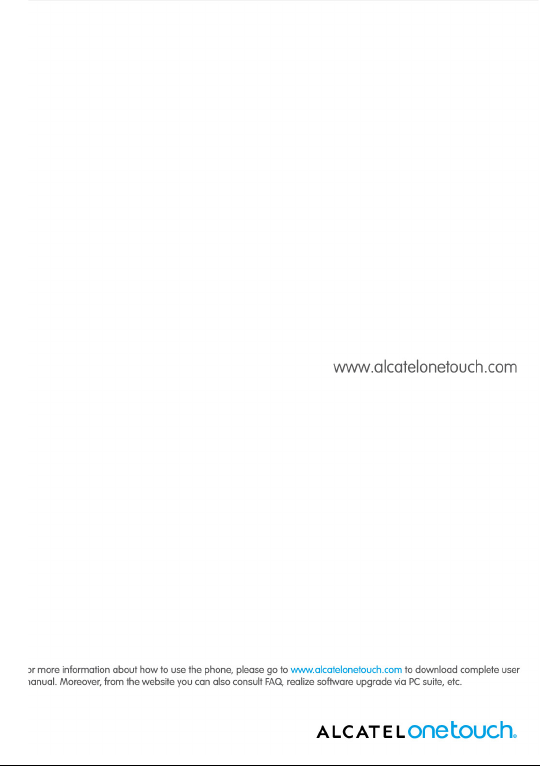
Page 2

Page 3
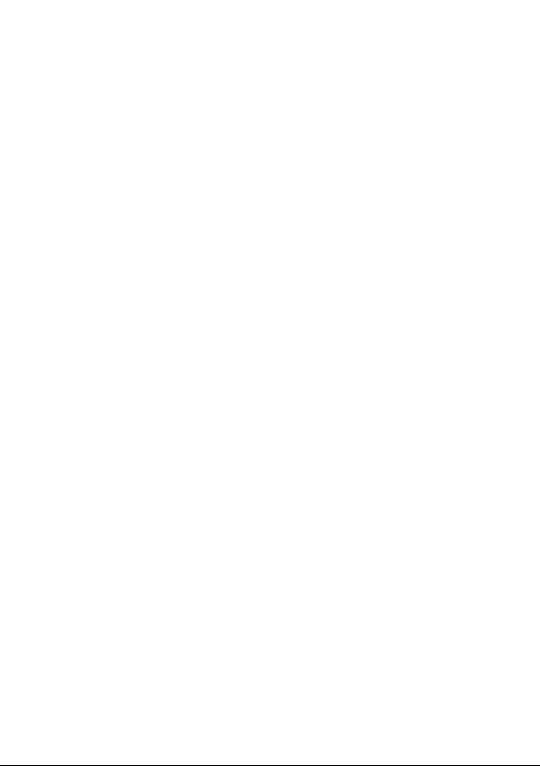
Примечание:
Это общее руководство пользователя для one touch 997/one touch 997D
с указанием информации о модели Dual SIM.
Содержание
Меры безопасности ......................................................................................... 5
1 Ваш телефон ..............................................................................................16
1.1 Клавиши и Разъемы....................................................................................16
1.2 Главный экран ...............................................................................................23
2 Ввод текста .................................................................................................35
2.1 Использование экранной клавиатуры.............................................. 35
2.2 Редактирование текста .............................................................................36
3 Набор, Вызовы и Контакты .................................................................37
3.1 Набор ............................................................................................................... 37
3.2 Вызовы .............................................................................................................44
3.3 Контакты ..........................................................................................................45
4 SMS/MMS, Email ........................................................................................53
4.1 SMS/MMS .........................................................................................................53
4.2 Gmail/Email .....................................................................................................60
4.3 Google Talk ......................................................................................................67
5 Календарь & Будильник & Калькулятор .......................................71
5.1 Календарь ....................................................................................................... 71
5.2 Часы ...................................................................................................................73
5.3 Калькулятор ...................................................................................................75
6 Подключения ............................................................................................ 77
6.1 Подключение к Интернету ......................................................................77
6.2 Браузер ............................................................................................................80
6.3 Подключения к устройствам Bluetooth ........................................... 89
6.4 Подключение к компьютеру ..................................................................90
2
Page 4
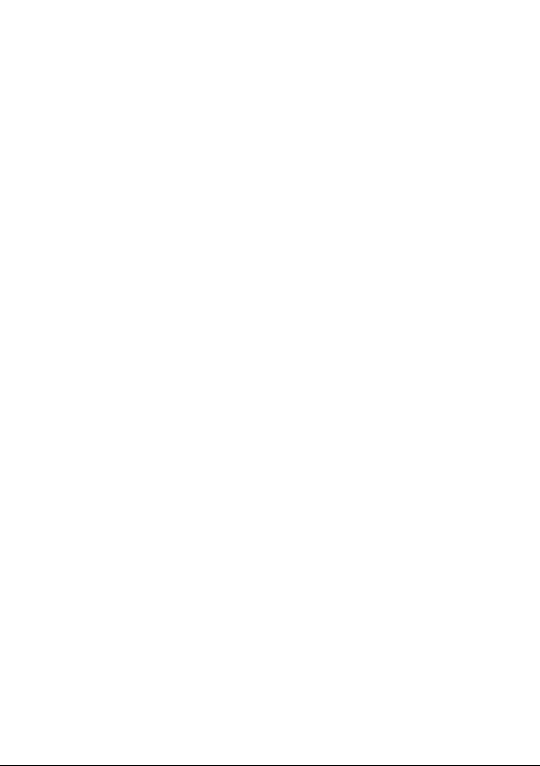
6.5 Поделиться подключением .................................................................... 91
6.6 Подключение к виртуальной сети ......................................................92
7 Google Play Store .....................................................................................94
7.1 Поиск и установка необходимых приложений .............................94
7.2 Загрузка и установка .................................................................................96
7.3 Управление загрузками ............................................................................98
8 Мультимедийные приложения.................... .................................. 100
8.1 Камера ........................................................................................................../100
8.2 Галерея ...........................................................................................................103
8.3 YouTube ..........................................................................................................106
8.4 Музыка ...........................................................................................................108
8.5 Видео ...............................................................................................................110
9 Google Maps ............................................................................................ 111
9.1 Мое местоположение ..............................................................................111
9.2 Поиск местоположения ..........................................................................112
9.3 Отмеченные местоположения ............................................................112
9.4 Поиск оптимального маршрута на автомобиле, на
общественном транспорте или пешком .....................................................113
9.5 Использование слоев ..............................................................................115
9.6 Использование Локатора для определения местоположения
ваших друзей ..........................................................................................................116
10 Другие ........................................................................................................ 119
10.1 Диспетчер файлов ....................................................................................119
10.2 Диктофон .......................................................................................................119
10.3 Радио ...............................................................................................................120
10.4 Фонарь ...........................................................................................................121
10.5 Услуга ONE TOUCH Share .......................................................................121
10.6 Мастер установки ......................................................................................122
10.7 Alcatel Справки ......................................................................................... 122
10.8 Экономия заряда батареи .....................................................................123
10.9 Другие приложения ................................................................................123
3
Page 5
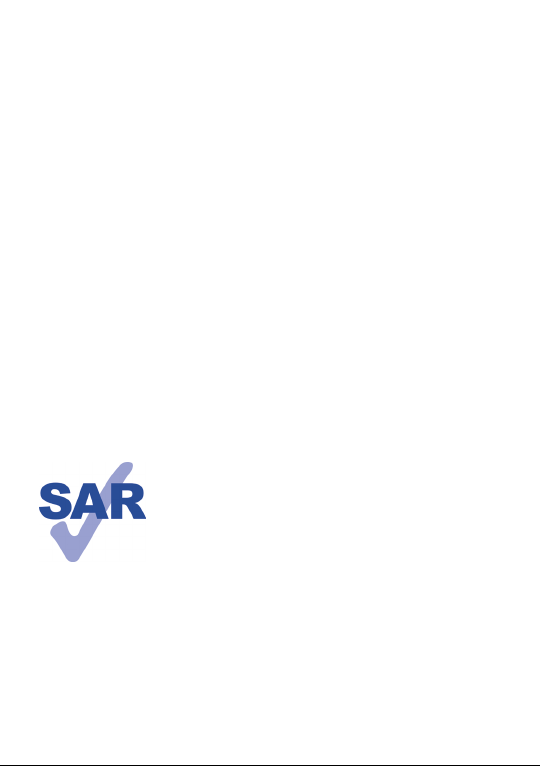
11 Настройки ................................................................................................ 124
11.1 Беспроводные сети ..................................................................................124
11.2 Устройство ....................................................................................................126
11.3 Личные данные ..........................................................................................130
11.4 Система ..........................................................................................................136
12 Эффективное использование телефона .................................... 141
12.1 ONE TOUCH Менеджер ............................................................................141
12.2 Обновление .................................................................................................142
13 Гарантия на телефон ........................................................................... 144
14 Аксессуары ............................................................................................. 146
15 Возможные неисправности и способы их устранения ........ 147
16 Технические характеристики ......................................................... 153
Данный продукт отвечает соответствующим
ограничениям значений SAR 2.0 Вт/кг. Предельную
величину SAR вы можете найти на стр. 7 данного
руководства.
Для обеспечения требований защиты от радиочастотного
www.sar-tick.com
излучения, используйте рекомендованные аксессуары,
такие как чехол, и держите устройство на расстоянии
1.5 см от вашего тела. В режиме ожидания данное
устройство также является источником радиоизлучения.
4
Page 6
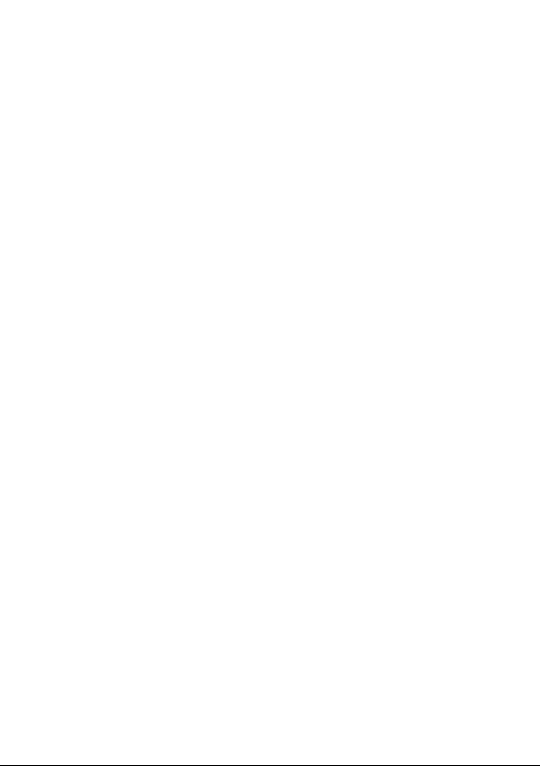
Меры безопасности .............................
Перед началом эксплуатации телефона внимательно прочитайте эту главу.
Производитель не несет ответственности за ущерб, причиненный в результате
неправильной эксплуатации телефона, не соответствующей правилам,
приведенном в данном руководстве.
• МЕРЫ БЕЗОПАСНОСТИ В АВТОМОБИЛЕ:
Проведенные исследования показали, что использование мобильного
телефона в движущемся транспортном средстве представляет реальную
угрозу, даже при использовании громкой связи (специальным автомобильным
набором, гарнитурой “наушник-микрофон” и т.д.), и поэтому мы настоятельно
рекомендуем водителям пользоваться телефоном только во время остановок.
Находясь за рулем, не используйте свой телефон и наушники для прослушивания
музыки или радио. Такое использование наушников потенциально опасно, а в
некоторых регионах даже официально запрещено.
Включенный телефон испускает электромагнитные волны, которые могут
создавать помехи работе электронных систем автомобиля, таких как система
антиблокировки тормозов (ABS) или надувные подушки безопасности (Airbag).
Во избежание проблем рекомендуется:
- не помещать телефонный аппарат на приборную доску и вблизи подушек
безопасности,
- выяснить у поставщика или изготовителя автомобиля, насколько надежно
защищены от помех его электронные системы.
• УСЛОВИЯ ЭКСПЛУАТАЦИИ:
Рекомендуется время от времени выключать телефон, чтобы улучшить его
работу.
Всегда выключайте телефон перед посадкой в самолет.
Не включайте телефон на территории медицинских учреждений, кроме
специально отведенных мест. Мобильные телефоны, как и многие другие
бытовые приборы, могут создавать помехи работе электрических и
электронных устройств, использующих радиочастоты.
Отключайте телефон, если рядом с вами находится газ или легко
воспламеняющиеся жидкости.Строго соблюдайте правила использования
мобильных телефонов, вывешенные на складах ГСМ, бензозаправочных
станциях, химических заводах или в любом ином месте, где имеется риск
взрыва.
5
Page 7
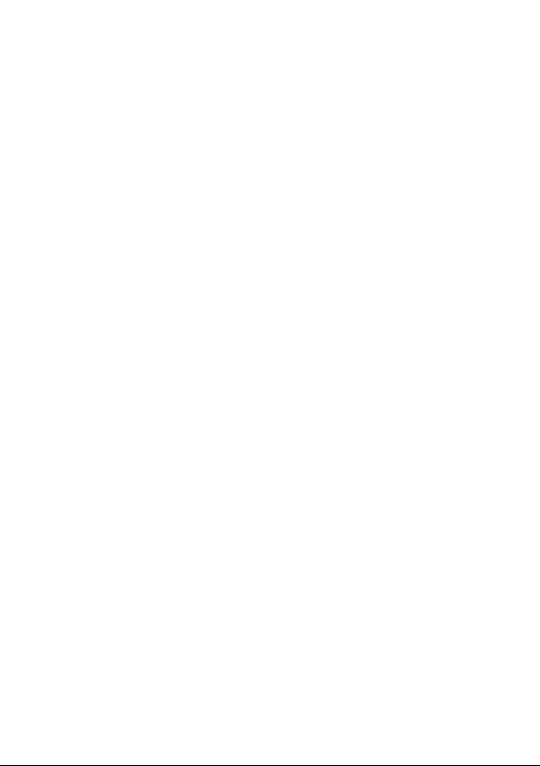
Следите за тем, чтобы включенный телефон находился на расстоянии не менее
чем 15 см от медицинских приборов, таких как кардиостимулятор, слуховой
аппарат, инсулиновый инжектор и т.д.
При разговоре всегда держите телефон со стороны, противоположной
кардиостимулятору или слуховому аппарату, если вы ими пользуетесь. Во
избежание негативных воздействий на слух сначала примите входящий звонок
нажатием клавиши, и только затем подносите телефон к уху.
Кроме того, при пользовании громкой связью не подносите телефон близко к
уху, поскольку усиленный звук может повредить слух.
Не позволяйте детям использовать телефон и/или играть с телефоном и
аксессуарами без присмотра взрослых.
Поскольку телефон содержит элементы, которые могут вызвать аллергическую
реакцию, при замене его корпуса рекомендуется принять необходимые меры
предосторожности.
Бережно обращайтесь со своим телефоном и храните его в чистом,
незапыленном месте. Защищайте телефон от воздействия неблагоприятных
внешних условий (влажности, дождя, попаданий жидкости внутрь, пыли,
морского воздуха и т.п.).Производитель рекомендует эксплуатировать
телефон при температуре от -10°C до +55°C. При температуре свыше +55°C
изображение на экране может выглядеть смазанным. Это проблема временная
и опасности не представляет.
полагайтесь только на свой мобильный телефон в экстренных случаях.
Не вскрывайте, не разбирайте и не пытайтесь отремонтировать телефон
самостоятельно.
Берегите его от падений или других сильных динамических воздействий.
Во избежание травм, не используйте телефон, если поврежден экран.
Не наносите никаких красок на телефон.
Пользуйтесь только теми аккумуляторами, зарядными устройствами и
аксессуарами, которые рекомендованы компанией TCT Mobile Limited, а
также ее филиалами, и совместимы с вашей моделью телефона. Компания TCT
Mobile Limited и ее филиалы не несут ответственности за ущерб, вызванный
использованием нерекомендуемых аккумуляторов или зарядных устройств.
Не забывайте делать резервные копии или сохранять в письменном виде все
важные сведения, хранящиеся в телефоне.
Некоторые люди под действием вспышек света, производимых электронными
играми, могут быть склонны к приступам эпилепсии, временным замутнением
сознания или провалам в памяти. Такие симптомы могут проявиться у
человека, ранее их не испытывавшего.
6
Page 8
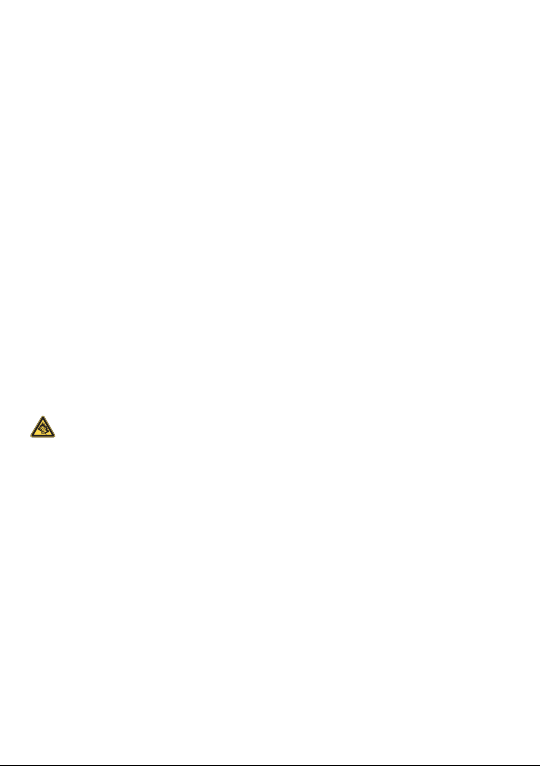
Если в вашей семье наблюдались такие случаи, проконсультируйтесь с врачом,
прежде чем играть в видеоигры на своем телефоне или использовать другие
его функции, производящие яркие вспышки света.
Родители должны присматривать за детьми, когда они играют в видеоигры или
используют функции мобильного телефона с яркими световыми эффектами.
Если возникают следующие симптомы: конвульсии, глазные и мышечные
судороги; потеря сознания, неконтролируемые движения и потеря
ориентации, необходимо прекратить игру, отключить световые эффекты на
мобильном телефоне и проконсультироваться с врачом. Чтобы предотвратить
появление подобных симптомов, примите следующие меры:
- Не играйте в игры и не используйте яркие световые эффекты на телефоне,
если вы устали и нуждаетесь в отдыхе.
- Ежечасно делайте 15-ти минутные паузы.
- Играйте в хорошо освещенном помещении.
- Всегда держите телефон на достаточном расстоянии от глаз.
- Почувствовав тяжесть в руках и запястьях, сразу прекратите игру и не
возобновляйте ее в течение нескольких часов.
- Если тяжесть в руках, запястьях и предплечьях не проходит, прекратите
играть и обратитесь к врачу.
При игре на мобильном телефоне иногда можно почувствовать некоторый
дискомфорт в руках на уровне запястий и плеч, в шее или других частях тела.
Во избежание проблем с сухожилиям, запястьями или других осложнений
опорно-двигательного аппарата, следуйте рекомендациям.
Продолжительное воздействие звука высокой громкости,
прослушиваемого на музыкальном проигрывателе, может привести к
нарушениям слуха.
Не устанавливайте большую громкость для наушников. Используйте только
те наушники, которые рекомендованы компанией TCT Mobile Limited и ее
филиалами.
7
Page 9
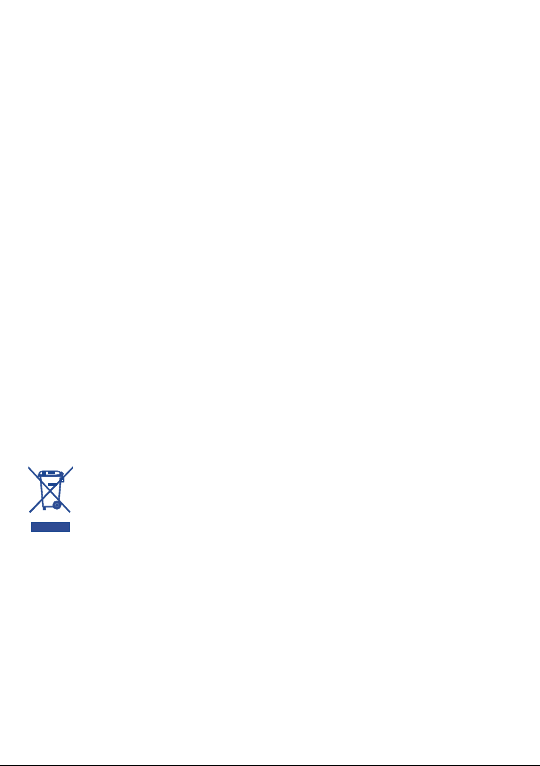
• НЕПРИКОСНОВЕННОСТЬ ЧАСТНОЙ ЖИЗНИ:
Вы должны соблюдать законы и правила, относящиеся к фотографированию
и записи звука с помощью мобильного телефона. В соответствии с этими
законами и правилами, в некоторых странах может быть строго запрещено
фотографирование людей и запись их высказываний для последующего
воспроизведения и распространения. Это считается вторжением в их частную
жизнь. Владелец телефона обязан соблюдать права других людей на частную
жизнь и спрашивать разрешение на запись частных и конфиденциальных
переговоров, а также фотосъемку частных лиц.
Оператор связи, а также производители, поставщики и продавцы отказываются
от любой ответственности, связанной с незаконным использованием вашего
телефона.
• АККУМУЛЯТОР:
Перед извлечением аккумулятора, пожалуйста, убедитесь, что ваш телефон
выключен.
При работе с аккумулятором соблюдайте следующие меры безопасности:
- не вскрывайте аккумулятор (это создает риск токсичных испарений и ожогов),
- не протыкайте и не разбирайте аккумулятор, не замыкайте его полюса,
- не бросайте аккумулятор в огонь или в бытовой мусор, не подвергайте его
воздействию температур свыше +60°С.
Выбрасывая аккумулятор, соблюдайте действующее в вашей стране
законодательство по охране окружающей среды. Используйте аккумулятор
только по назначению. Никогда не пользуйтесь поврежденными
аккумуляторами и аккумуляторами, не рекомендованными компанией TCT
Mobile Limited и/или ее филиалами.
Этот знак на вашем телефоне, аккумуляторе и различных аксессуарах
обозначает, что после того, как вы перестали ими пользоваться и
хотите их выбросить, эти устройства нужно сдать в специальные
центры сбора отходов, такие как:
- городские свалки, снабженные специальными баками для сбора
данных устройств,
- баки для сборки электронных отходов в пунктах продажи
В последствие эти отходы будут переработаны, что позволит избежать
выбросов вредных веществ в окружающую среду, а также повторно
использовать материалы, содержащиеся в переработанных устройствах.В
странах Европейского Союза:
Эти центры сбора электронных отходов доступны для всех и бесплатны.
Любая аппаратура, помеченная таким знаком, должна быть сдана в центры
сбора.
8
Page 10
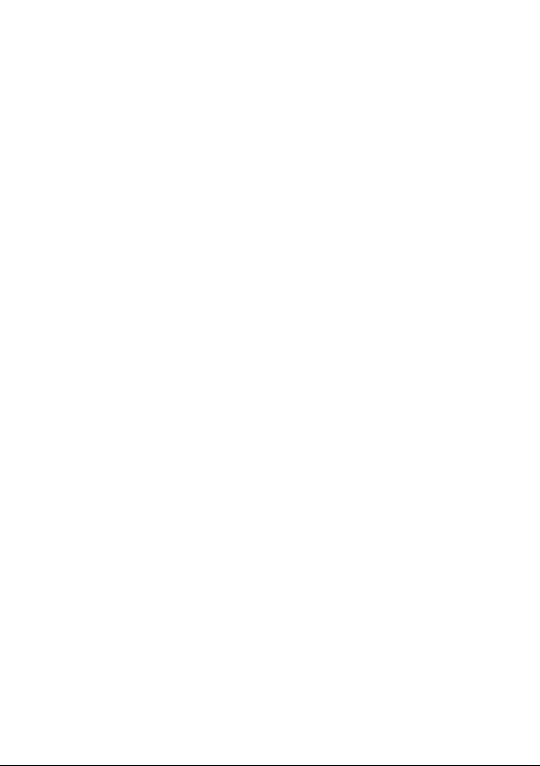
В странах вне Европейского Союза:
Если в вашей стране существуют соответствующие центры сбора и
переработки электронных отходов, помеченная этим знаком аппаратура не
должны выкидываться с бытовым мусором, а сдаваться в эти центры сбора для
дальнейшей переработки.
ОСТОРОЖНО: РИСК ВЗРЫВА, ЕСЛИ БАТАРЕЙКА ЗАМЕНЕНА БАТАРЕЙКОЙ
НЕВЕРНОГО ТИПА. ИЗБАВЛЯЙТЕСЬ ОТ ИСПОЛЬЗОВАННЫХ БАТАРЕЕК В
СООТВЕТСТВИИ С ИНСТРУКЦИЯМИ.
• ЗАРЯДНЫЕ УСТРОЙСТВА:
Зарядные устройства, предназначенные для вашего телефона, работают
при температурах от 0°С до +40°С. Они полностью отвечают стандартам
безопасности, установленным для информационно-технологического
и офисного оборудования. Из-за различий в спецификациях на
электротехническое оборудование, действующих в разных странах,
приобретенное в одной стране зарядное устройство может не работать в
другой стране. Использовать зарядные устройства для посторонних целей
запрещается.
• ЭЛЕКТРОМАГНИТНОЕ ИЗЛУЧЕНИЕ:
Гарантия соответствия международным стандартам (ICNIRP) и европейской
директиве 1999/5/СЕ (R&TTE) является обязательным условием для выпуска на
рынок любой модели мобильного телефона. Главное требование этих стандартов
и директив состоит в защите здоровья и обеспечении безопасности потребителей
и окружающих.
ДАННОЕ УСТРОЙСТВО СООТВЕТСТВУЕТ МЕЖДУНАРОДНЫМ СТАНДАРТАМ
РАДИОИЗЛУЧЕНИЯ.
Данное мобильное устройство - это радиоприемник и радиопередатчик.
Он не превышает предельные уровни облучения в радиочастотном
диапазоне (радиочастотных электромагнитных полей), установленных
международными стандартами. Стандарты были разработаны независимой
научно-исследовательской организацией (ICNIRP) с целью обеспечения
безопасности всех лиц, независимо от возраста и состояния здоровья.
Предельно допустимый уровень электромагнитного излучения мобильных
телефонов определяется с помощью единицы измерения, которая называется
“SAR”. Предельная величина SAR для мобильных устройств составляет 2 Вт/кг.
9
Page 11
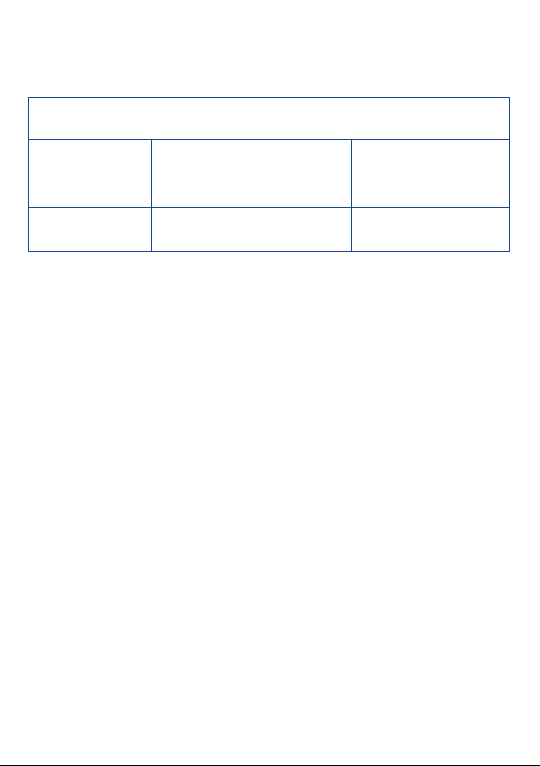
Доза облучения SAR проводиться в рабочем режиме устройства и
определяется на самом высоком уровне мощности во всех диапазонах
рабочих частот. Максимальное значение SAR в соответствии со стандартами
ICNIRP для данной модели устройства составляет:
Максимально допустимая величина SAR, протестированная на данной модели
при
использовании
непосредственно
возле головы
При ношении на
теле
телефона составляет:.
GSM 900+Bluetooth+Wi-Fi
GSM 900+Bluetooth+Wi-Fi
0.497 Вт/кг (one touch
997/one touch 997D)
0.736 Вт/кг (one touch
997/one touch 997D)
о время использования, фактическое значение SAR для данного устройства,
как правило, находится значительно ниже его максимальных значений. Это
происходит, потому что телефон автоматически выбирает минимальный
уровень мощности, достаточный для надежного соединения с сетью. Чем ниже
выходная мощность устройства, тем ниже его значения SAR.
Измерение дозы SAR во время ношения устройства на теле было проведено
на расстоянии 1,5 см. Для обеспечения требуемого уровня излучения SAR,
устройство должно находится не менее, чем на данном расстоянии от вашего
тела. Если вы используете не рекомендованные аксессуары, убедитесь, что они
не содержат металла и находятся на указанном расстояние от вашего тела.
Всемирная Организация Здравоохранения и Управление по контролю качества
продуктов и лекарств заявили, что если люди хотят снизить дозу SAR, им
рекомендуется использовать устройства громкой связи, чтобы держать телефон
вдали от головы и тела во время телефонных вызовов, а также уменьшить время
использования телефона.
Дополнительную информацию вы можете найти на сайте: www.alcatelonetouch.
com
Дополнительную информацию о воздействии электромагнитных полей на
человеческий организм можно получить на сайте: http://www.who.int/peh-emf.
Ваш телефон оснащен встроенной антенной. Чтобы обеспечить максимальное
качество работы телефона, не трогайте антенну и предохраняйте ее от
повреждений.
10
Page 12
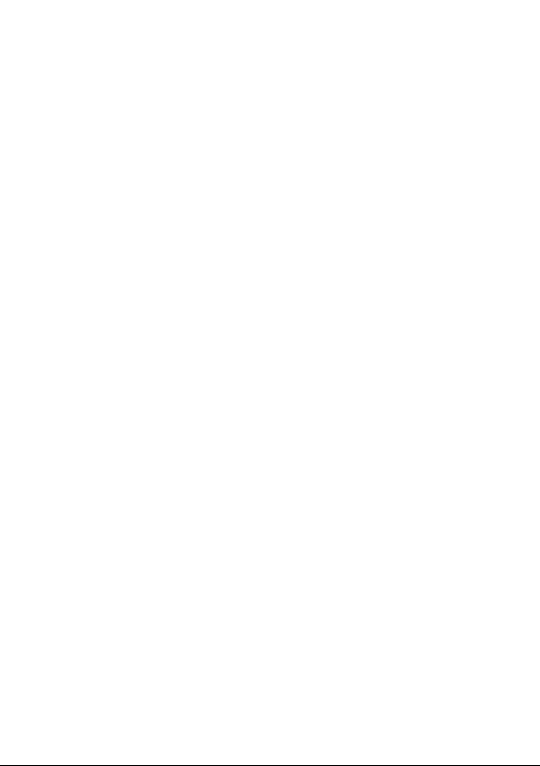
• Поскольку мобильный телефон является многофункциональным устройством
его можно использовать на большом расстоянии от головы. Мобильное
устройство так же можно использовать с наушниками или с кабелем USB. Если
вы используете другие аксессуары убедитесь, что устройство не содержит
металл; держите телефон на расстоянии минимум 1,5 см от вашего тела.
• Нормативная информация
Следующие согласия и уведомления действуют в конкретных регионах, как
указано.
11
Page 13
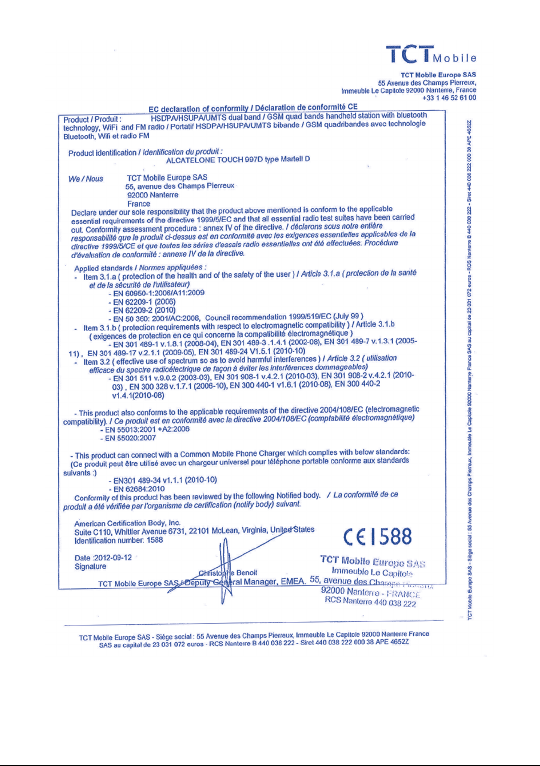
12
Page 14
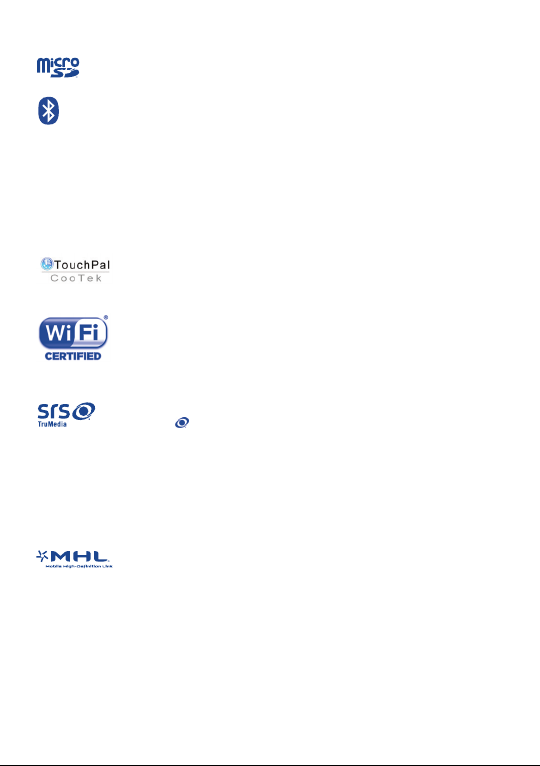
• ЛИЦЕНЗИОННАЯ ИНФОРМАЦИЯ
Логотип microSD является товарным знаком.
Товарный знак и эмблемы Bluetooth принадлежат
корпорации Bluetooth SIG, и любое их использование
компанией TCT Mobile Limited и ее филиалами
осуществляется в рамках соответствующей лицензии.
Другие товарные знаки и названия продуктов являются
собственностью соответствующих владельцев.
ONE TOUCH 997/ONE TOUCH
997D Bluetooth QD ID B018542
TouchPal™ и CooTek™ являются торговыми марками компании
Shanghai HanXiang (CooTek)Information Technology Co., Ltd. и/
или ее филиалов.
Логотип Wi-Fi является сертификационным знаком Wi-Fi
Alliance.
TruMedia является торговой маркой SRS Labs, Inc., SRS и
символ являются торговыми марками SRS Labs, Inc.
Технология Inc.TruMedia используется на основе лицензии
SRS Labs, Inc.
SRS TruMedia™, аудио решения с богатым перечнем
характеристик, настроенные специально для мобильных
устройств, которые предоставляют объемный звук, подобный
театральному, с глубокими и насыщенными басами.
Является торговой маркой Mobile High-Definition Link.
Google, логотип Google logo, Android, логотип Android,
Google Search TM, Google MapsTM, GmailTM, YouTube, Android
Market, Google Latitude TM и Google Talk
марками Google Inc.
TM
являются торговыми
13
Page 15
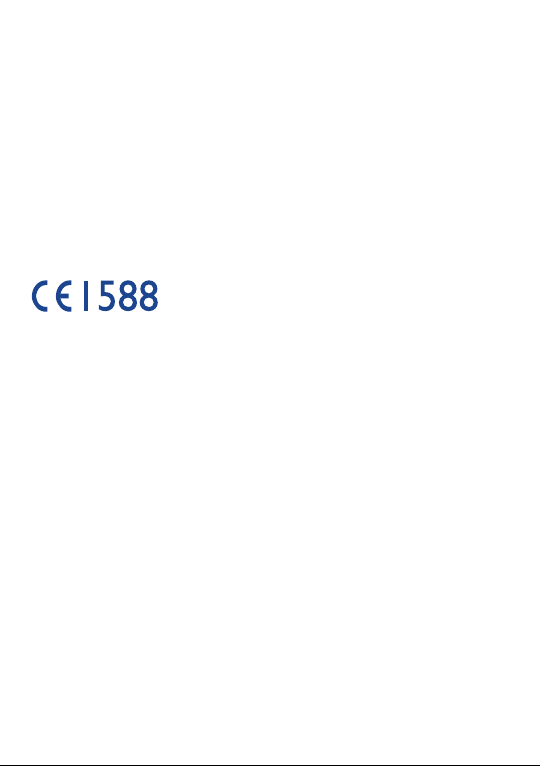
Общая информация..............
• Адрес в Интернете: www.alcatelonetouch.com
• Номер горячей линии:см. брошюру “TCT Mobile Services” или информацию
на нашем веб-сайте.
Кроме того, на нашем сайте вы можете просмотреть раздел “Часто задаваемые
вопросы” или задать вопрос, связавшись с нами напрямую по электронной
почте.
Электронная версия данного руководства пользователя на английском и
других языках доступна на нашем сайте:
www.alcatelonetouch.com
Ваш телефон работает в сетях GSM в диапозонах850/900/1800/1900 МГц) или
UMTS в диапозонах 900/2100MHz(one touch 997/one touch 997D).
Данный телефон соответствует основным требованиям и
соответствующим предписаниям директивы 1999/5/СЕ. С полным
вариантом текста “Заявления о соответствии” для вашего телефона
можно ознакомиться на веб-сайте: www.alcatelonetouch.com.
Защита от кражи
Ваш мобильный телефон имеет идентификационный номер IMEI (серийный
номер продукта). Этот номер указан на наклейке на упаковке и записан в
память телефона. Чтобы узнать номер IMEI вашего телефона, введите * # 06
# и сохраните этот номеров безопасном месте. Он может понадобиться для
сообщения в правоохранительные органы в случае кражи телефона.
(1)
(1)
Свяжитесь с вашим оператором сотовой связи, чтобы проверить наличие
этой услуги.
14
Page 16
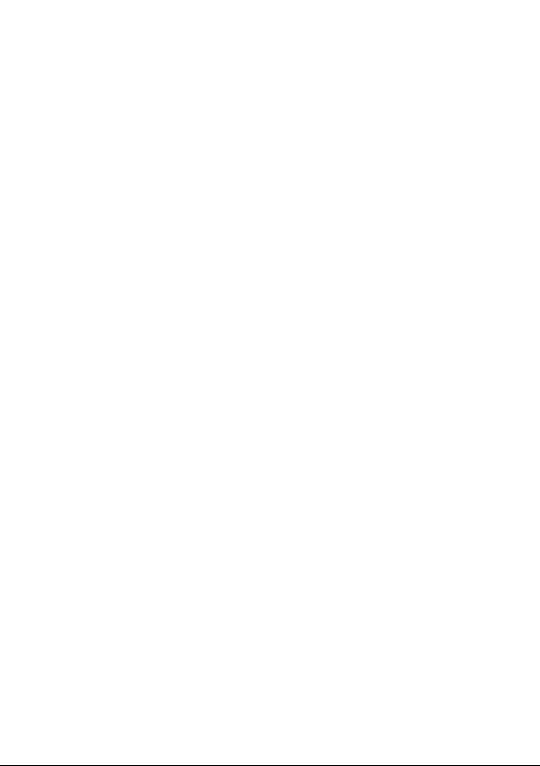
Заявление от освобождения от ответственности
Между описанием в руководстве пользователя и действительными функциями
телефона могут наблюдаться некоторые расхождения в зависимости от
выпуска программного обеспечения или от особенностей услуг вашего
оператора связи.
Компания TCT Mobile не несет юридической ответственности за любые
различия, если таковые имеются, за их последствия, ответственность за это
несут исключительно операторы сети.
Все приложения третьих сторон в этом телефоне предоставляются “как есть”,
без каких-либо гарантий, прямых или косвенных, в том числе товарной
гарантии, предназначенных для определенного использования, совместимые
с другими данными и приложениями без нарушения авторских прав.
Компания TCT Mobile выполнила все обязательства, возлагаемые на нее как
на производителя мобильных устройств и мобильных телефонов, с учетом
соблюдения Прав Интеллектуальной собственности.
TCT Mobile не несет ответственности за банкротство или несостоятельность
третьих лиц, чьи приложения используются на данном устройстве.
TCT Mobile не несет ответственности за претензии, иски или какие-либо
иные действия, возникающие в результате использования или попытки
использования приложений сторонних лиц. Кроме того, приложения
сторонних лиц, которые в настоящее время предоставляются бесплатно
компанией TCT Mobile, в будущем могут потребовать платные обновления;
TCT Mobile отказывается от ответственности в отношении дополнительных
расходов, которые в дальнейшем могут понести покупатели.
Наличие приложений может изменяться в зависимости от страны и оператора
сети, где используется телефон; ни в каких случаях TCT Mobile не несет
ответственности за доступные приложения и программное обеспечение
данного устройства. Таким образом, TCT Mobile не несет ответственности за
отсутствия одного или нескольких приложений, так как его наличие зависит
от страны покупателя и его оператора сотовой сети. TCT mobile оставляет за
собой право в любой момент добавить или удалить приложения сторонних
лиц без предварительного уведомления; ни в каких случаях TCT Mobile не
несет ответственности перед покупателем за какие-либо последствия которые
могут возникнуть после удаления данных приложений.
15
Page 17
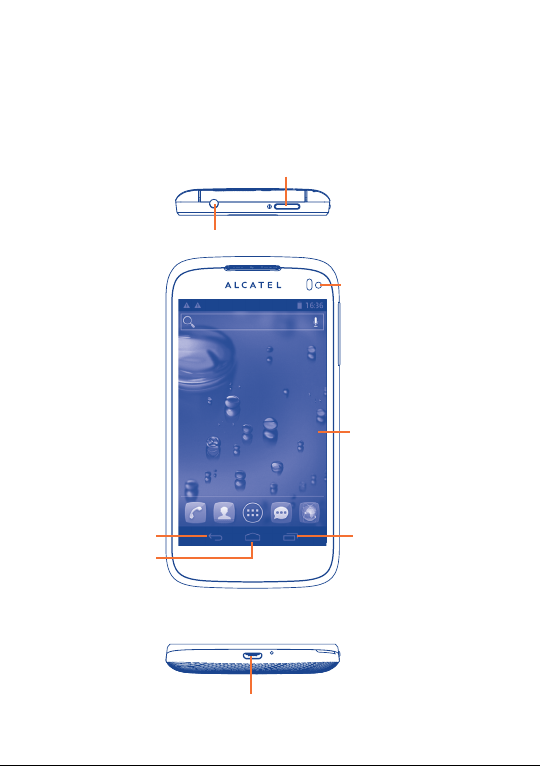
Ваш телефон ..........................
1
1.1 Клавиши и Разъемы
Клавиша Включения
Разъем для гарнитуры
Фронтальная
камера
Сенсорный экран
Клавиша Назад
Home
Клавиша
Разъем для
micro-USB
16
Клавиша последних
открытых приложений
Page 18
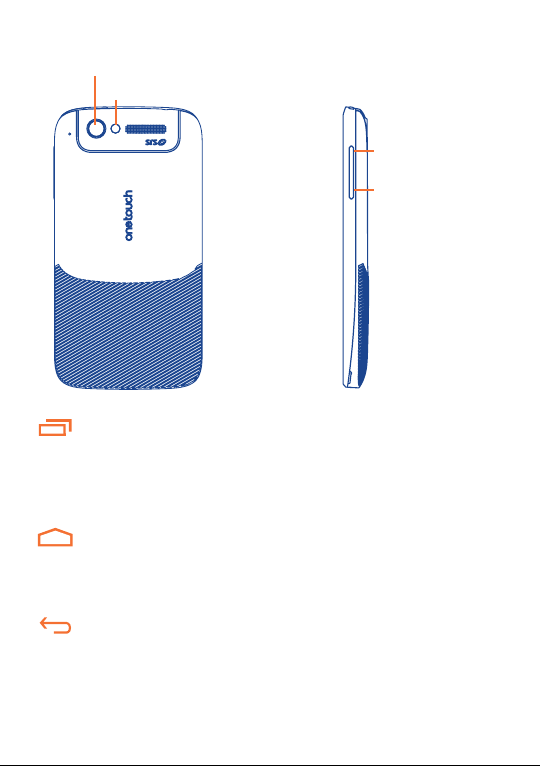
Камера
Вспышка/Фонарик
Увеличсение
громкости
Понижение
громкости
Клавиша последних открытых приложений
• Откройте список миниатюр программ, с которыми вы
работали недавно. Нажмите на картинку, чтобы открыть
приложение. Двигайте их вправо и влево, чтобы
перемещать миниатюры в списке.
Клавиша Home
• Если вы находитесь на экране приложения или каком-
либо другом экране, нажмите чтобы вернуться на Главный
экран;
Клавиша Назад
• Нажмите, чтобы вернуться на предыдущий экран или
закрыть диалоговое окно, меню, панель уведомлений и
т.д
17
Page 19
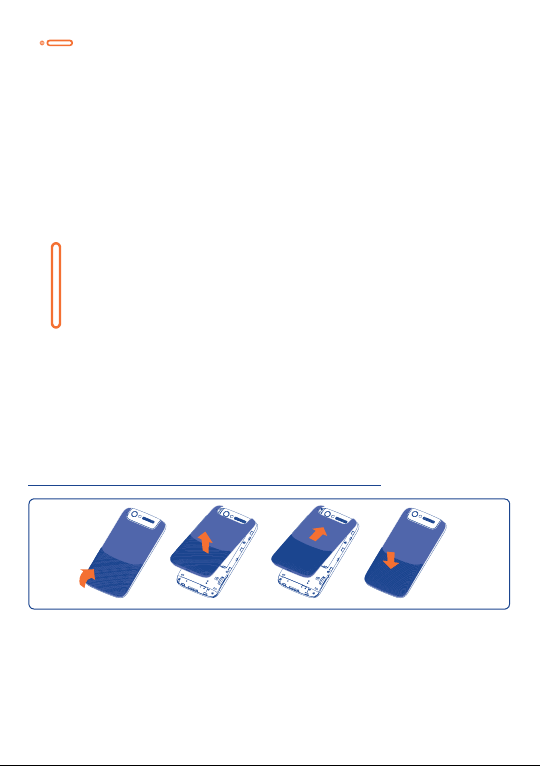
Клавиша Включения
• Короткое нажатие: Заблокировать экран / Включить
подсветку экрана
• Нажмите и удерживайте: открыть всплывающее меню
для выбора режима звонка / режим полета / Отключить
питание
Включение
• Нажмите клавишу Включение и Уменьшение громкости,
чтобы установить обои.
Клавиши Громкости
• Во время вызова, регулировка громкости динамика
• При воспроизведении музыки, видео и т.д. регулировка
уровня громкости
• В обычном режиме, настройка громкости звонка
• Отключить звук входящего вызова.
1.1.1 Перед началом работы
1.1.2 Подготовка к работе
Снятие или установка задней панели телефона
18
Page 20
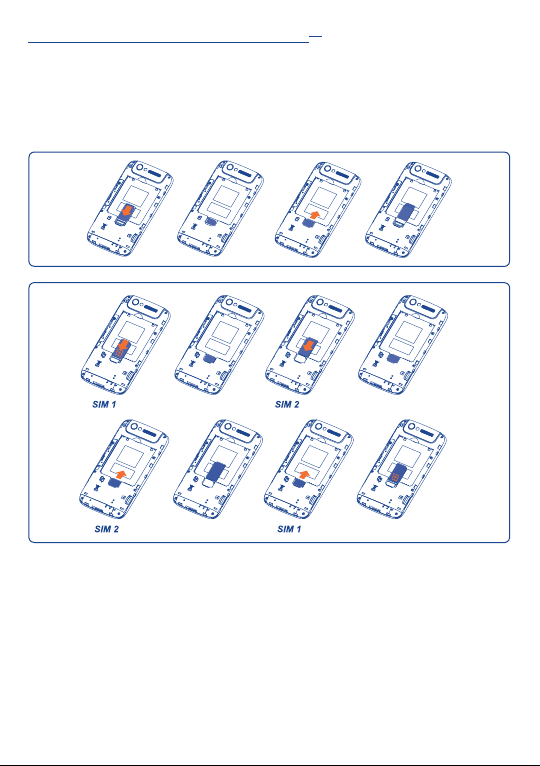
Установка или извлечение SIM-карты
SIM 2 SIM 1
(1)
Для осуществления вызовов вам необходимо вставить SIM-карту в
телефон. Перед установкой или извлечением SIM-карты необходимо
выключить телефон и извлечь аккумулятор.
one touch 997
one touch 997D
SIM 1 SIM 2
Поместите SIM-карту в слот для SIM1 контактами вниз и в слот для
SIM2 контактами вниз. Убедитесь, что карта вставлена правильно.
Чтобы извлечь карту, слегка нажмите на нее и вытащите из слота.
(1)
Уточните у вашего оператора сотовой сети стандарт вашей SIM-карты:
3V или 1.8V. Старые модели 5V не поддерживаются данной моделью
телефона.
19
Page 21
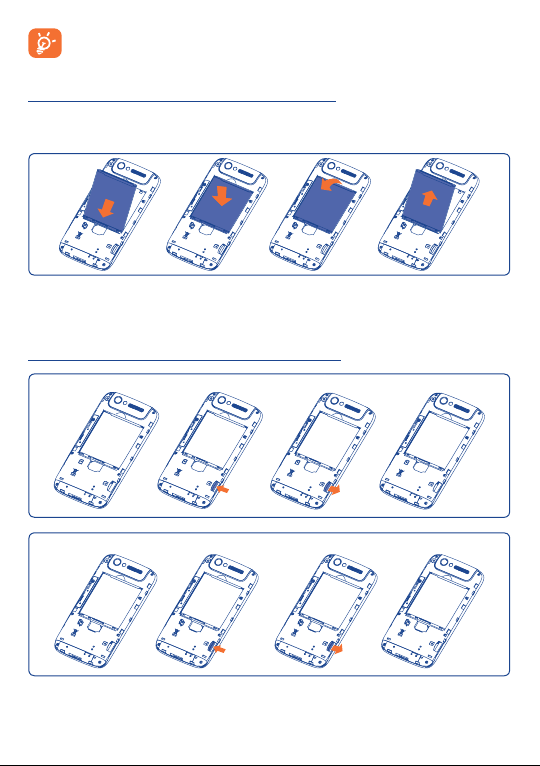
Для моделей с двумя SIM-картами, слот SIM1 поддерживает
сети 2G и 3G, в то время как слот SIM2 поддерживает только
сеть 2G.
Установка или извлечение аккумулятора
Пожалуйста, перед извлечением аккумулятора, выключите ваш
телефон.
• Вставьте аккумулятор на место и защелкните его, затем установите
заднюю панель телефона.
• Снимите заднюю панель телефона и извлеките аккумулятор.
Установка или извлечение карты MicroSD
one touch 997
one touch 997D
IВставьте карту microSD в слот золотым контактом вниз. Для удаления
карты, слегка нажмите и сдиньте ее.
20
Page 22
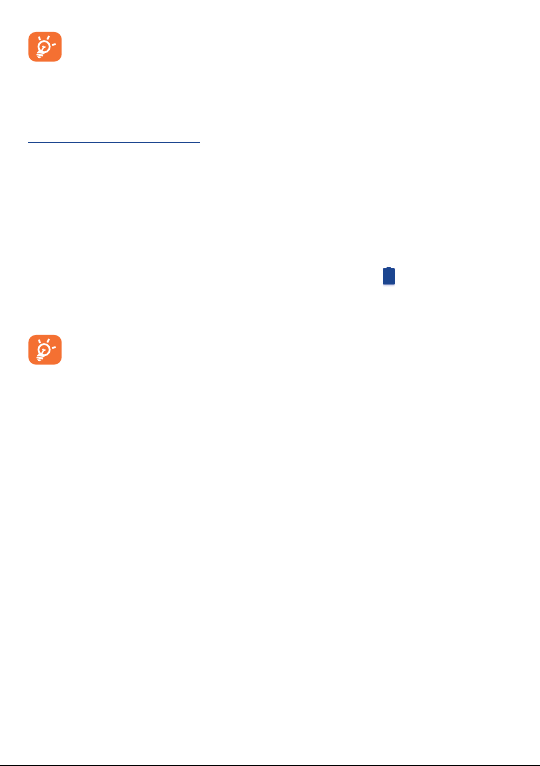
Перед извлечением карты MicroSD, вы должны убедиться, что
телефон выключен, чтобы защитить его от повреждения.
Кроме того, постоянно извлекая и вставляя карту, вы можете
вызвать перезагрузку телефона.
Зарядка аккумулятора
Подключите зарядное устройство к телефону.
• Убедитесь, что аккумулятор установлен правильно, перед
подключением.
• При первом использовании телефона, рекомендуется полностью
зарядить аккумулятор (примерно 5 часов).
Рекомендуется полностью заряжать аккумулятор ( ). Статус зарядки
показывается уровнем воды на экране выключенного телефона. Чем
больше зарядка аккумулятора, тем выше уровень воды.
Для уменьшения энергопотребления после полного заряда
аккумулятора отключите телефон от зарядного устройства;
отключите Wi-Fi, GPS, Bluetooth и приложения, работающие
в фоновом режиме и не использующиеся; уменьшите
длительность подсветки и т.д.
1.1.3 Включение телефона
Удерживайте клавишу Включение, пока телефон не включится, при
необходимости разблокируйте его (PIN, пароль или графический
ключ). Отобразится Главный экран.
Если вы не знаете ваш PIN-код или вы забыли его, свяжитесь с
оператором вашей сотовой сети. Не храните ваш PIN-код рядом с
телефоном. Храните эту информацию в безопасном месте.
Первичная настройка вашего телефона
• Нажмите "Начать...", затем выберите язык.
• Устройство начнет автоматический поиск сети. Процесс активации
может занять некоторое время
21
Page 23
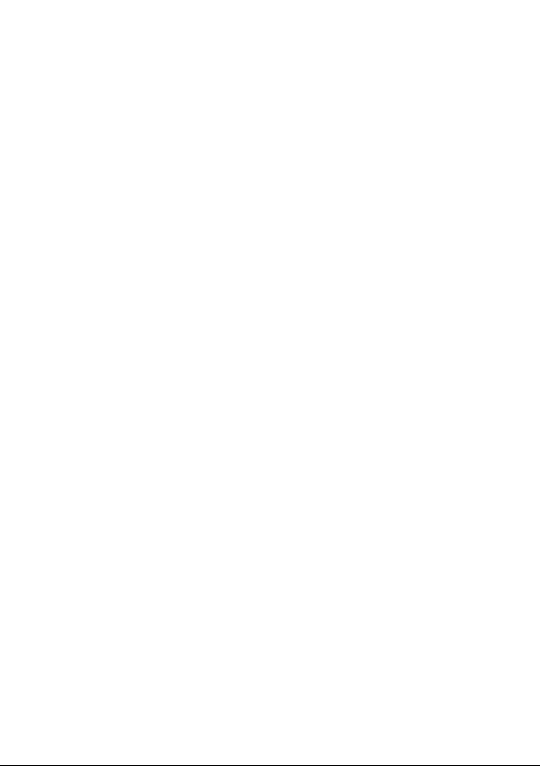
• Выберите ввод с клавиатуры и нажмите Далее.
• Установите дату, время и часовой пояс, вы также можете выбрать
Автоматически устанавливать дату и время, затем нажмите
Далее.
• Выберите SIM-карту, которую хотите использовать, затем нажмите
Далее.
• Настройте ваш Google аккаунт: Если у вас имеется Google аккаунт,
нажмите Войти, затем введите имя пользователя и пароль. Если
вы забыли ваш пароль, вы можете перейти на сайт http://www.
google.com/, чтобы восстановить его. Если у вас отсутствует Google
аккаунт, вам необходимо создать его. Для этого нажмите Создать
аккаунт. Нажмите Не сейчас, для перехода к следующей настройке
• Нажмите Далее, чтобы вызвать окно завершения настройки,
нажмите Готово для подтверждения.
Если телефон включен без SIM-карты, вы также можете подключиться
к сети Wi-Fi (см. пункт “6.1.2 Wi-Fi”) для входа в ваш Google аккаунт.
1.1.4 Выключение телефона
Удерживайте клавишу Включение, пока на главном экране не
появятся параметры телефона. Выберите пункт Отключить питание.
1.2 Главный экран
Вы можете перенести любимые или часто используемые пункты
меню (приложения, ярлыки, папки и виджеты) на Главный экран для
быстрого доступа к ним. Нажмите клавишу Home для возврата на
Главный экран.
22
Page 24
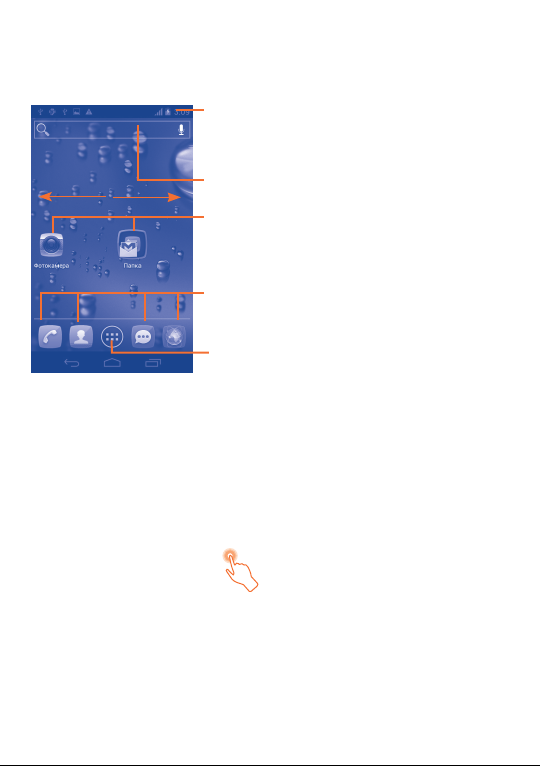
Строка состояния
• Индикаторы Статуса/Панель Уведомлений
• Нажмите и потяните вниз для открытия панели
уведомлений.
Поисковая строка
• Нажмите ,чтобы ввести текст для поиска.
• Нажмите , чтобы воспользоваться
голосовым поиском.
Нажмите на значок для открытия
приложений, папок и т.д.
Избранные приложения
• Нажмите, чтобы открыть список приложений
• Нажмите и удерживайте, чтобы изменить
или переместить приложения.
Вкладка приложений
• Нажмите, чтобы открыть список
приложений
.
Главный экран является широкоформатным для обеспечения
большего пространства для добавления приложений, ярлыков и т.д.
Он состоит из 5 экранов, линия над строкой Избранные показывает
просматриваемый вами экран. Скользите по Главному экрану
горизонтально вправо и влево для его полного просмотра.
1.2.1 Использование сенсорного экрана
Нажмите и удерживайте
Для доступа к списку опций пункта меню, нажмите на него и
удерживайте. Например, выберите контакт, нажмите на него и
удерживайте, на экране появится список опций.
23
Page 25
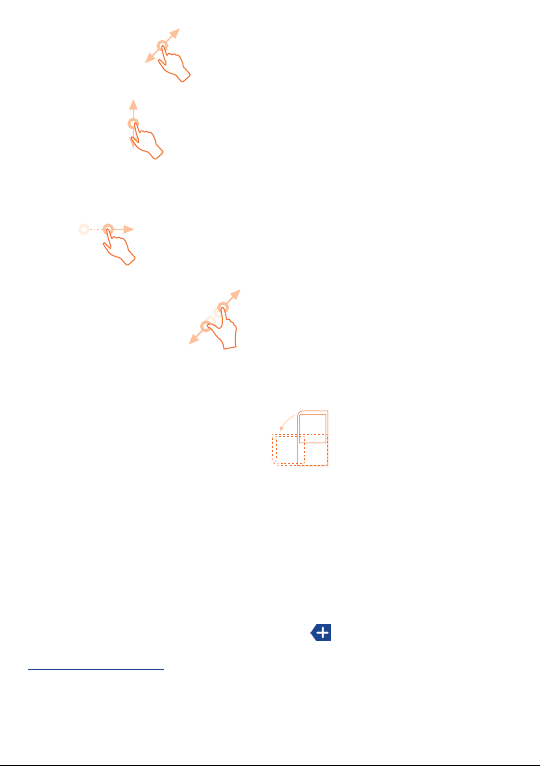
Перемещение
Прикоснитесь к объекту, чтобы перетащить его на другое место
Скольжение
Скользите по экрану вверх и вниз для прокрутки приложений,
изображений, веб-страниц… Вы также можете скользить по экрану
горизонтально.
Флик
То же, что и скольжение, только с большей скоростью.
Сжатие/Увеличение
Расположите ваши пальцы одной руки на экране телефона и
разведите их соедините их вместе для изменения масштаба
элементов экрана.
Изменение ориентации экрана
Для автоматического изменения ориентации экрана с книжной на
альбомную переверните телефон на бок.
1.2.2 Строка состояния
В строке состояния вы можете просмотреть состояние телефона
(с правой стороны) и уведомления (с левой стороны). Если строка
состояния заполнится, появится иконка .
Иконки состояния
Для моделей с двумя SIM-картами, иконки состояния, ссылающиеся
на SIM1 или SIM2 будут выделены цветом, который вы выбрали.
24
Page 26
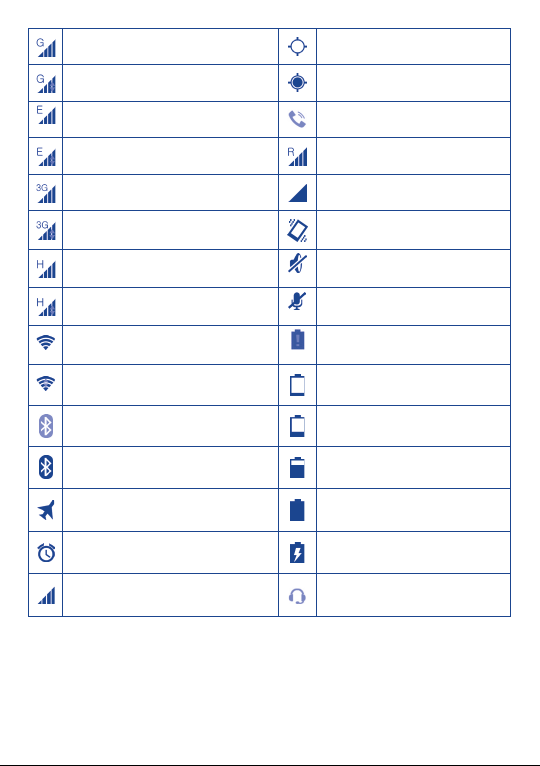
GPRS пожключен GPS включен
GPRS используется Получение данных GPS
EDGE подключен Включена громкая связь
EDGE используется Роуминг
3G подключен Нет сигнала
3G испоьзуется Вибровызов
HSPA (3G+) подключен Звук выключен
HSPA (3G+) используется Микрофон отключен
Wi-Fi включен Нет заряда аккумулятора
Подключен к сети Wi-Fi
Bluetooth вкобчен
Подключен к другому
Bluetooth устройству
Режим "в самолете" Аккумулятор заряжен
Заведен будильник Аккумулятор заряжается
Мощность сигнала Подключена гарнитура
Очень низкий заряд
аккумулятора
Низкий заряд
аккумулятора
Аккумулятор частично
разряжен
25
Page 27
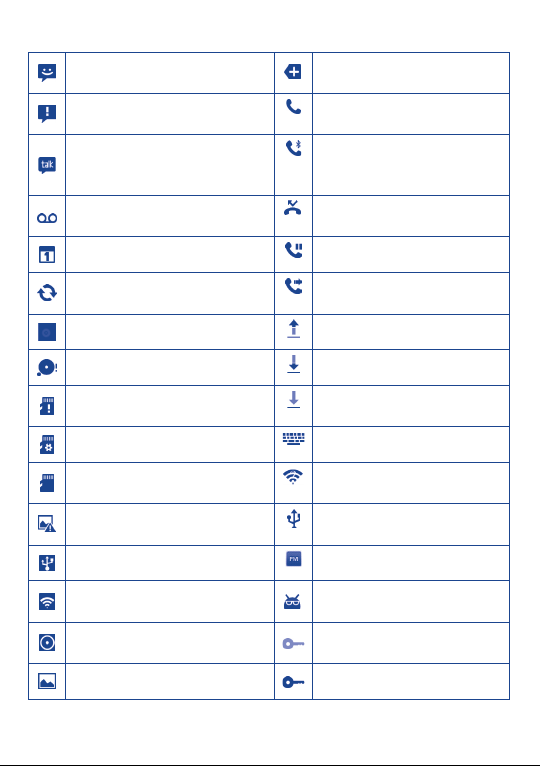
Иконки уведомлений
Новое SMS или MMS
Проблема с доставкой SMS
или MMS
Новое сообщение Google
Talk
Новое голосовое
сообщение
Предстоящее событие Удержание вызова
Синхронизация данных
Воспроизведение Выгрузка данных
Карта microSD переполнена Загрузка данных
Карта microSD не
установлена
Подготовка SD-карты Выберите метод ввода
Безопасное извлечение
SD-карты
Ошибка установки обоев
USB подключено Включено радио
Точка доступа Wi-Fi
подключена
USB и точка доступа Wi-Fi
подключены
Обои установлены Отключено от VPN
Имеются скрытые
уведомления
Идет разговор
Идет разговор с
использованием
Bluetooth гарнитуры
Пропущенные вызовы
Включена переадресация
вызовов
Загрузка завершена
Доступна незащищенная
сеть Wi-Fi
Телефон подключен с
помощью кабеля USB
Доступны системные
обновления
Подключено к VPN
26
Page 28
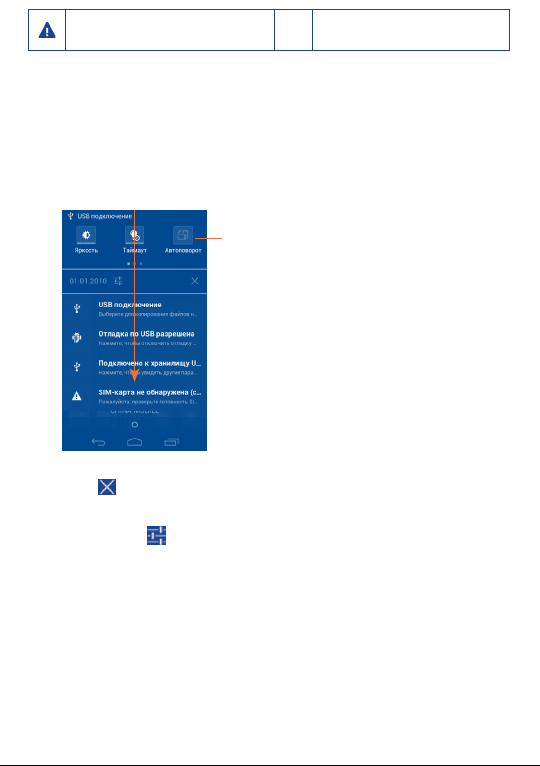
Превышен лимит
использования данных
Панель уведомлений
Нажмите и потяните вниз Строку состояния для открытия панели
уведомлений. Нажмите и потяните вверх для ее закрытия. На
панели Уведомлений, вы можете открыть некоторые элементы и
просмотреть напоминания и информацию о беспроводных сетях, о
которых свидетельствуют иконки.
• Панель быстрых настроек
• Нажмите, чтобы включить/
отключить некоторые функции, а
также изменить режим.
• Скользите влево или вправо
для просмотра дополнительной
информации.
Нажмите на уведомление и переместите его в сторону для удаления.
Нажмите для очистки уведомлений (текущие уведомления не
удалятся).
Нажмите иконку для доступа к Настройкам.
Вы можете потянуть вниз панель уведомлений даже на
заблокированном экране.
27
Page 29
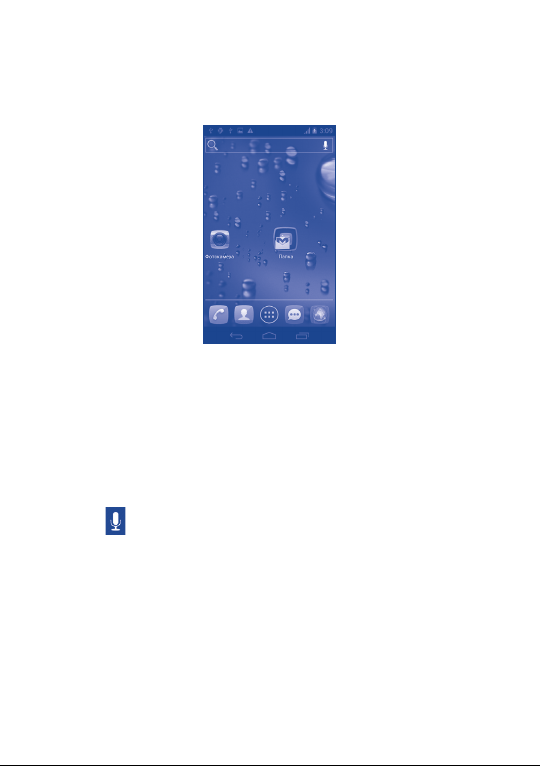
1.2.3 Поисковая строка
Телефон предоставляет функцию Поиска, которая может быть
использована для поиска информации в рамках приложения,
телефона или интернета.
Поиск по тексту
• Нажмите на Поисковую строку из Главного экрана
• Введите текст/фразу для поиска.
• Нажмите клавишу Ввести/Поиск, если вам необходим поиск в
Интернете.
Голосовой поиск
• Нажмите со строки поиска для открытия диалогового экрана.
• Скажите слово/фразу, которую вы хотите найти. Появится список
результатов поиска для выбора.
1.2.4 Блокировка/Разблокировка экрана
Для защиты вашего телефона и личной информации, вы можете
блокировать экран телефона с помощью прокрутки, графического
ключа, PIN или пароля.
28
Page 30
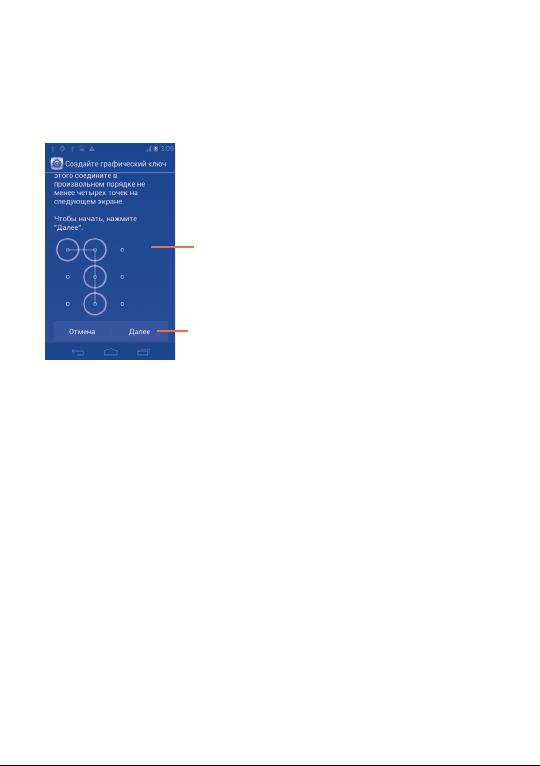
Для создания графического ключа разблокировки Главного
экрана (для подробной настройки см. раздел “Блокировка экрана”)
• Нажмите клавишу Меню из Главного экрана, выберите Настройки\
Безопасность\Блокировка экрана\Графический ключ.
• Нарисуйте ваш ключ разблокировки.
Нарисуйте ваш пароль разблокировки
Нажмите, чтобы подтвердить
нарисованный пароль
Для создания пароля/PIN для разблокировки
• Нажмите клавишу Меню из Главного экрана, далее, Настройки\
Безопасность\Блокировка экрана\PIN или Пароль.
• Установите ваш PIN или пароль.
Блокировка экрана
Для блокировки экрана, нажмите клавишу Включения один раз.
29
Page 31

Разблокировка экрана
Нарисуйте графический ключ, который вы создали или введите PIN
или пароль для разблокировки экрана.
Если вы выбрали Прокрутку в качесте способа блокировки экрана,
нажмите и потяните иконку вправо, чтобы разблокировать
экран.
1.2.5 Настройка экрана
Добавить
Нажмите на вкладку приложений , затем нажмите и удерживайте
приложение или виджет для активирования режима Перемещения.
Теперь вы можете перемещать элемент на любой из Главных экранов.
Во время добавления приложения на экран, потяните его к
иконке Информация о приложении, для просмотра подробной
информации о нем. Если приложение было загружено, потяните его
к иконке Удалить.
30
Page 32

Перемещение
Для активации режима Перемещения, нажмите и удерживайте
иконку, которую вы хотели бы переместить, затем перетащите ее на
необходимое место и отпустите. Вы можете перемещать элементы на
Главном экране, а также во вкладке Избранное. Удерживайте иконку
у левого или правого края экрана для того чтобы переместить
иконку на другой экран.
Удаление
Нажмите и удерживайте иконку, которую необходимо удалить.
Перетащите элемент к верхней части иконки Удалить, как он станет
красным, отпустите его.
Создание папки
Для улучшения организации элементов (ярлыки или приложения)
на Главном экране и вкладке Избранное, вы можете добавить их в
папку, для этого наложите один элемент на другой. Для того, чтобы
переименовать папку, откройте ее, нажмите на строку Заголовка,
чтобы изменить его.
Настройка обоев
Нажмите и удерживайте пустое место на Главном экране или нажмите
клавишу Меню и выберите Обои, появится всплывающее окно
Выбрать обои из, предлагая различные варианты. Галерея включают
в себя ваши фотографии, которые вы сделали самостоятельно,
обрезали или загрузили. Живые обои включают в себя список
анимированных обоев. Галерея обоев включает в себя все обои,
хранящиеся на телефоне. Перемещайтесь влево или вправо, чтобы
найти необходимое изображение, нажмите Установить обои для
подтверждения выбора.
31
Page 33

1.2.6 Вкладка Приложений
На Главном экране нажмите для доступа к списку приложений
и виджетов.
Для возврата на Главный экран нажмите клавишу Домой.
Просмотр недавно используемых приложений
Для просмотра недавно используемых приложений, нажмите и
удерживайте с Главного экрана клавишу Домой. Нажмите на иконку
для открытия необходимого приложения.
Скользите вверх и вниз для просмотра всех иконок недавно
используемых приложений.
Нажмите на иконку и проскользите ею в сторону, чтобы удалить.
1.2.7 Регулировка громкости
Использование клавишу регулировки громкости
Нажмите клавшу Громкости для регулировки громкости. Для
активации режима вибровызова, нажмите клавишу Уменьшение
громкости, до момента вибрации. Нажмите клавишу Уменьшение
громкости еще раз, чтобы активировать режим Без звука.
32
Page 34

Использование меню Настройки
Нажмите клавишу Меню с Главного экрана, затем Настройки\Звуки\
Громкость, вы можете настроить громкость звонка, мультимедиа и
мелодию телефона.
Список Приложений и виджетов
Данный список содержит предустановленные и загруженные
приложения и виджеты.
Для доступа к данному списку, нажмите из Главного экрана .
Нажмите клавишу Home или клавишу Назад, чтобы вернуться на
главный экран.
33
Page 35

Ввод текста .............................
2
2.1 Использование экранной клавиатуры
Настройка экранной клавиатуры
В списке приложений, Настройки / Язык ввода, выберите иконку
Настройки .
Настройка ориентации экранной клавиатуры
Для настройки ориентации экранной клавиатуры поверните телефон
на бок или держите его вертикально. Вы также можете использовать
настройки (Нажмите клавишу Меню на Главном экране, затем
Настройки\Дисплей\Автоповорот экрана )
2.1.1 Клавиатура Android
Нажмите для ввода
Нажмите, чтобы
переключиться
между режимами
ввода "abc/Abc/
ABC" .
цифр или букв.
Нажмите, чтобы
переключиться
между буквенной
и цифровой
клавиатурой.
keyboard.
Нажмите и удерживайте
для выбора или настройки
метода ввода.
Для отображения клавиши , нажмите Настройки\Язык ввода\
Настройка клавиатуры Android, затем поставьте галочку в поле
Кнопка настроек.
34
Нажмите и удерживайте,
затем выберите символ
или смайл
Page 36

2.2 Редактирование текста
Вы можете редактировать текст, который вы ввели.
• Нажмите и удерживайте или нажмите два раза на ввденный вами
те кст.
• Потяните строку , чтобы изменить выделенный текст.
• Станут доступными следующие опции: Выбрать все , Вырезать
, Копировать и Вставить .
• Нажмите или на пустое место, чтобы вернуться назад.
Вы также можете вставить новый текст
• Нажмите там, где вы хотите печатать, или нажмите и удерживайте
пробел, курсор будет мигать и появится вклдака. Перетащите
вкладку, чтобы переместить курсор.
• Если вы выделили любой текст, нажмите вкладку, появится значок
PASTE , который позволяет вставить любой текст, который вы ранее
скопировали.
35
Page 37

Набор, Вызовы и Контакты .
3
3.1 Набор ..............................................................
3.1.1 Осуществление вызова
Пользователь может легко начать вызов с помощью Набор.
Нажмите на вкладку Приложений из Главного экран и выберите
Набор.
Нажмите и
удерживайте
для доступа к
Голосовой почте
Нажмите чтобы
скрыть/показать
клавиатуру
набора номера
Введите необходимый номер или выберите номер из пункта
Контакты или Список вызовов, скользя или нажимая на
соответствующие вкладки, затем нажмите для осуществления
вызова.
Набранный вами номер может быть сохранен в Контактах. Для этого
нажмите клавишу Меню и далее Добавить в контакты.
Если вы допустили ошибку, вы можете удалить неправильную цифру
нажатием на .
Для завершения вызова нажмите клавишу или клавишу
Включения.
36
Скользите для
доступа к Вызовам
или Контактам
Page 38

Международный вызов
Чтобы осуществить международный вызов, нажмите и удерживайте
для ввода “+”, затем введите международный код страны и
полный номер телефона и нажмите .
Экстренные вызовы
Если ваш телефон находится в зоне действия сети, наберите номер
экстренной связи нажмите для осуществления экстренного
вызова. Это возможно даже без SIM-карты и без ввода PIN-кода.
При использовании двух SIM-карт, возникнет диалоговое
окно, в котором вам необходимо выбрать SIM-карту для
осуществления вызова. По истечению времени для выбора,
вызов осуществляется автоматически с
SIM-карты по умолчанию.
3.1.2 Принятие или отклонение вызова
При получении входящего вызова, нажмите .
• Потяните иконку вправо для ответа;
• Потяните иконку влево для отклонения вызова;
• Потяните иконку вверх, чтобы отклонить вызов и отправить
сообщение.
37
Page 39

Для уменьшения громкости звонка при входящем вызове, нажмите
клавишу Увеличения/уменьшения громкости.
3.1.3 Вызов Голосовой почты
Голосовая почта предоставляется вашим оператором сотовой связи
для того, чтобы избегать пропущенные вызовы. Голосовая почта
работает в качестве автоответчика, к которому вы можете обратиться
в любое время.
Для доступа к Голосовой почте нажмите или вкладку Набор.
Для того чтобы задать номер вашей голосовой почты, войдите в пункт
Настройки\Настройки вызова\Настройки Голосовой почты.
Если вы получили новое голосовое сообщение, на строке Состояния
высветиться иконка . Откройте панель Уведомлений и нажмите
Новое голосовое сообщение.
3.1.4 Во время Голосового вызова
Для регулировки громкости во время вызова, нажмите клавишу
Увеличения/уменьшения громкости.
Нажмите для удержания текущего вызова. Нажмите на
эту иконку для возвращения к вызову.
38
Page 40

Нажмите для отображения Панели набора.
Нажмите для завершения текущего вызова.
Нажмите , чтобы добавить абонента или начать запись.
еще раз для включения громкости вызова.
Нажмите для активации громкой связи во время вызова.
Нажмите для отключения громкости вызова. Нажмите
Нажмите еще раз для отключения громкой связи..
Во избежание прикосновений к экрану во время вызова,
экран будет автоматически заблокирован, когда пользователь
поднесет телефон к уху и разблокирован, когда телефон
будет вдали от уха.
3.1.5 Управление несколькими вызовами
Смена вызовов
При приеме двух вызовов, нажмите , для переключения между
вызовами. Вы также можете переключаться между двумя линиями.
Текущий вызов будет удержан и вы переключитесь на другой.
Конференц-связь
Вы можете настроить конференц-связь.
• Выберите первого участника конференц-звонка.
• Нажмите .
(1)
Зависит от вашего оператора сотовой сети.
(1)
39
Page 41

• Введите номер телефона человека, которого вы хотите добавить
в конференц-связь и нажмите . Вы также можете добавить
участников из пунктов Вызовы, Контакты или Избранные.
• Нажмите , чтобы начать конференц-связь.
• Во время конференц-связи, нажмите для отключения участника
или для отдельного разговора с каждым участником. Нажмите
чтобы отключить участника от конференц-связи, нажмите для
отдельного разговора с каждым участником и удержания других
участников.
• Нажмите для завершения конференц-связи и отключения всех
собеседников.
40
Page 42

3.1.6 Настройки вызовов
Нажмите клавишу Меню и далее Настройки с экрана Набора
номера, доступны следующие опции:
• Голосовой вызовl
• Голосовая почта
• Служба голосовой
почты
• Настройки
голосовой почты
• Переадресация вызова
Переадресация вызова помогает вам переадресовывать входящие
вызовы на другие номера.
• Запрет вызова
Нажмите для настройки параметров запрета вызовов. Поставьте
галочку для активации запрета вызова для исходящих и входящих
вызовов.
• Дополнительные настройки
АОН Нажмите для настройки отображения номера
В открывшемся диалоговом окне вы можете
выбрать службу голосовой почты.
Если вы используете голосовую почту вашего
оператора сотовой сети, в открывшемся
диалоговом окне вы можете ввести номер
вашей голосовой почты для прослушивания
оставленных сообщений и управления вашей
голосовой почтой. Вы можете поставить
запятую (,) чтобы вставить паузу в номере
— например, чтобы добавить пароль после
номера.
при исходящих вызовах.
41
Page 43

Ожидание вызова Ожидание вызова позволяет отправлять
уведомления о входящих вызовах во время
текущего вызова.
Видеозвонок
• Местная замена
видео
(1)
Вы можете выбрать картинку из вашей
коллекции, чтобы она отображалась, когда
камера недоступна
• Крупное видео Нажмите, чтобы включить вид крупнее
• Исходящий
видеозвонок
• Входищий
видеозвонок
Нажмите, чтобы увидеть местные видео,
когда вы совершаете вызов
Нажмите, чтобы увидеть местные видео,
когда вам поступает вызов
Интернет вызов
Для более подробной информации об интернет вызове, пожалуйста,
обратитеесь к разделу 6.7.
Другие настройки
• Разрешенные номера
Разрешенные номера телефонов (FDN) это режим SIM-карты, где
исходящие вызовы возможны только на определенные номера
телефонов. Эти номера находятся в списке FDN. Наиболее
распространенное практические применения FDN является
ограничение родителями исходящих вызовов их детей.
С целью безопасности, вам будет предложено включить FDN, введя
PIN2, который обычно предоставляется поставщиком услуг или
производителем SIM.
(1)
Зависит от вашей модели.
42
Page 44

Минутные напоминания
Установите флажок, чтобы установить напоминания на каждой 50-ой
секунда разговора.
Быстрые ответы
Нажмите, чтобы настроить быстрые ответы, которые будут
появляться, когда вы отклоняете звонок.
Настройки телетайпа
Режим TTY может быть использован людьми, которые имеют
нарушения слуха или речи.
При включении функции TTY, ваш телефон подключается к службе,
которая преобразует для человека с проблемами со слухом
входящую речь в текстовое сообщение, а для человека с проблемами
с речью исходящий текст в человеческую речь.
3.2 Вызовы
Для доступа к памяти вызовов нажмите из экрана Набора номера.
Нажмите с правой стороны от контакта, чтобы непосредственно
осуществить вызов. В памяти вызовов существует 3 типа вызовов:
Пропущенные
Исходящие
Входящие
Нажмите на иконки над списком вызовов для просмотра различных
типов.
43
Page 45

Нажмите иконку для просмотра вызово на различных SIMкартах.
Нажмите на контакт или номер для просмотра информации.
Вы можете просмотреть подробную информацию о вызове,
осуществить новый вызов или отправить сообщение контакту
на номер или добавить номер в контакты (доступно только для
несохраненных телефонных номеров) и т.д.
Нажмите на фото для открытия панели Быстрого доступа.
Для очистки памяти вызовов, нажмите клавишу Меню, затем
Очистить список вызовов.
3.3 Контакты .......................................................
Контакты позволяют быстро и легко связаться с людьми.
Вы можете просмотреть или создать контакты на вашем мобильном
телефоне, а также синхронизировать с вашими контактами Gmail или
другими приложениями в интернете или телефоне.
При первом использовании Контактов, вам необходимо
добавить новые контакты, импортировать контакты с SIMкарты (для получения подробной информации, см. “3.3.7
Импортирование, экспортирование и обмен контактами”),
или синхронизируйте ваши контакты из других
приложений на ваш мобильный телефон.
3.3.1 Просмотр контактов
Для доступа в Контакты, нажмите на вкладку Приложения с
Главного экрана, выберите Контакты.
44
Page 46

Нажмите для
просмотра группы
контактов
Нажмите для
просмотра
подробной
информации о
контакте
Нажмите
для поиска в
Контактах
Нажмите для
просмотра
избранных контактов
Нажмите, чтобы
открыть панель
Быстрого доступа.
Нажмите, чтобы
добавить новый
контакт
45
Page 47

Нажмите клавишу Меню для открытия списка опций.
Доступны следующие функции:
• Удалить Выберите и удалите ненужные контакты.
• Фильтр контактов Выберите контакты для отображения.
• Импорт/Экспорт Импорт и экспорт контактов между
• Аккаунты Управления настройками синхронизации
• Поделиться
контактами
телефоном, SIM-картой и картой MicroSD
или отправить контакт.
различных аккаунтов.
Поделиться контактами с другими, посылая
карточки по Bluetooth, Email, SMS и т.д.
3.3.2 Управление группами
Группы контактов позволяют организовать контакты.Вы можете
добавить, удалить или просматривать экран Группы.
Нажмите для просмотра локальных групп. Чтобы создать
новую группу, нажмите , введите новое имя и нажмите OK. Если
на телефон были добавлены аккаунты, нажмите для просмотра
групп в аккаунтах.
3.3.3 Добавление контакта
Нажмите на экране списка контактов, чтобы создать новый
контакт.
Вы можете ввести имя контакта и другую контактную информацию.
Передвигаясь вверх вниз по экрану вы можете с легкостью
перемещаться по экрану.
46
Page 48

Нажмите, чтобы
сохранить
Нажмите, чтобы выбрать фото для
контакта.
Нажмите, чтобы добавить новый
ярлык
Нажмите, чтобы развернуть
дополнительные ярлыки
Если вы хотите добавить информацию, нажмите Добавить поле,
чтобы добавить новую категорию.
Для завершения нажмите Готово.
Для выхода бех сохранения, вы можете нажать клавишу Меню и
далее Отменить.
Добавить/удалить из избранных
Для того, чтобы добавить контакт в Избранное, нажмите на контакт
для просмотра подробной информации, затем нажмите , чтобы
добавить контакт в Избранное (звезда станет белой).
Для того, чтобы удалить контакт из избранных, нажмите на белую
звездочку на экране подробной информации.
3.3.4 Редактирование контактов
Чтобы изменить сведения о контакте, нажмите клавишу Меню
на экране подробной информации о контакте, затем выберите
Изменить. Для завершения нажмите Готово.
47
Page 49

Изменение номера телефона по умолчанию для контакта
Номер телефона по умолчанию (номер телефона, который имеет
приоритет при осуществлении вызова или отправки сообщения)
всегда будет отображаться под именем контакта. Чтобы изменить
номер телефона по умолчанию нажмите и удерживайте на экране
подробной информации о контакте номер, который вы хотите
установить в качестве такогого, затем выберите Сделать номером
по умолчанию. Возле номера появится значок .
Выбор доступен только если у контакта имеется более одного
телефона.
Установить рингтон для контакта
В меню контакта нажмите клавишу , чтобы вызвать список
доступных опций, нажмите Установить рингтон.
Удалить контакт
Для того, чтобы удалить контакт нажмите клавишу Меню и далее
Удалить на экране подробной информации о контакте. Отметьте все
контакты, который вы хотите удалить и нажмите OK. Нажмите Все,
чтобы удалить все контакты.
Контакт будет также удален из других приложений на
телефоне или интернета во время следующей синхронизации
вашего телефона.
3.3.5 Общение с вашими контактами
Вы можете осуществлять вызовы и обмениваться сообщениями с
вашими контактами.
Для того чтобы осуществить вызов, нажмите на контакт для доступа
к экрану подробной информации о контакте, затем выбрите номер.
48
Page 50

Для того, чтобы отправить сообщение контакты, нажмите на контакт
для доступа к экрану подробной информации о контакте, затем
нажмите на иконку с правой стороны от контакта.
Использование Быстрого Контакта для Android
Нажмите на картинку контакта для открытия Быстрого Контакта
для Android, затем вы можете нажать на номер или иконку для
выбора способа общения.
Иконки, доступные на панели Быстрого Контакта зависят от
информации, которая введена для контактов и приложений и
аккаунтов вашего телефона.
3.3.6 Импортирование, экспортирование, обмен
контактами
Этот телефон позволяет импортировать контакты с SIM-карты/карты
MicroSD и экспортировать контакты на карту MicroSD, которая может
быть использована для резервного хранения информации.
Нажмите на иконку меню в контактах, чтобы вызвать список опций,
нажмите Импорт/Экспорт, затем выберите Phone, Phone storage, SD
Card, SIM/USIM card, и другие аккаунты (например, gmail account).
49
Page 51

Для импорта/экспорта одного контакта с/на SIM-карту, выберите
аккаунт и SIM-карту, выберите контакт, который вы хотите
импортировать/экспортировать, для подтверждения нажмите √.
Для импорта/экспорта всех контактов с/на SIM-карту, выберите
аккаунт и SIM-карут, далее Все. Для подтверждения нажмите √.
Вы можете поделиться одним или несколькими контактами, послав
визитку контакта по Bluetooth, Gmail и т.д.
Нажмите на контакт, которым вы хотите поделиться, нажмите
клавишу Меню и далее Поделиться из экрана деталей контакта,
затем выберите приложения для осуществления этого действия.
3.3.7 Просмотр контактов
Вы можете выбрать для просмотра определенную группу контактов
и аккаунтов. Нажмите клавишу Меню и далее Фильтр контактов
из экрана списка контактов, затем вы можете выбрать контакты для
просмотра.
Нажмите клавишу Меню и далее Настройки, вы можете упорядочить
список по имени или фамилии, а также настроить отображение в
контактах сначала имя/сначала фамилия.
3.3.8 Объединение/Разделение контактов
Чтобы избежать повторов, вы можете добавить любую информацию
к существующему контакту.
Выберите контакт, к которому вы хотите добавить информацию,
нажмите клавишу Меню и далее Изменить, затем снова нажмите
клавишу Меню и далее Объединить.
Вам необходимо выбрать контакт, чью информацию вы хотите
добавить к другому контакту. Информация добавится к необходимому
контакту, а старый контакт перестанет существовать.
50
Page 52

Для разделения контактной информации, выберите контакт, чью
информацию вы хотите отделить, нажмите клавишу Меню и
далее Изменить, затем снова нажмите клавишу Меню и выберите
Разделить контакт, для завершения, нажмите OK.
3.3.9 Аккаунты
Контакты, сведения или другая информация могут быть
синхронизированы с нескольких учетных записей, в зависимости от
приложений, установленных на вашем телефоне.
Для того, чтобы добавить аккаунт, нажмите клавишу Меню из Списка
Контактов, далее Аккаунты, затем выберите вкладку Добавить
аккаунт; или нажмите клавишу Меню из Главного экрана, далее
Настройки\Аккаунты и синхронизация.
Вам необходимо выбрать аккаунт, который вы хотите добавить,
например Google, Corporate и т.д.
Как и в других аккаунтах вам будет необходимо ввести подробную
информацию о себе, такую как имя, пароль и т.д.
Вы можете удалить аккаунт и всю связанную с ним информацию.
Откройте экран Аккаунты и Синхронизация, нажмите на аккаунт,
который хотите удалить, затем нажмите клавишу Меню и далее
Удалить аккаунт.
Включить/Отключить автоматическую синхронизацию
Нажмите на переключатель , чтобы включить/отключить
автоматическую синхронизацию аккаунта. Если данная функция
включена, все изменения в телефоне или в он-лайне будут
автоматически синхронизироваться. Нажмите на аккаунт, поставьте/
удалите галочку для контроля за использованием данных.
Ручная синхронизация
51
Page 53

Вы также можете синхронизировать аккаунт вручную на экране
Аккаунты, нажмите на аккаунт, затем нажмите клавишу Меню и
далее Синхронизировать сейчас.
52
Page 54

SMS/MMS, Email .....................
4
4.1 SMS/MMS .......................................................
Вы можете создавать, редактировать и отправлять SMS и MMS с
помощью данного мобильного телефона.
Для доступа к этой функции, откройте вкладку Приложения на
экране, затем выберите SMS/MMS.
Все сообщения, принятые или отправленные, могут быть
сохранены в памяти телефона или SIM-карты. Для просмотра
сообщений, сохраненных в памяти SIM-карты, нажмите
клавишу Меню из экрана Сообщений, затем выберите
Настройки\Управление сообщениями SIM-карты.
4.1.1 Создание сообщения
На экране списка сообщений выберите, нажмите иконку , чтобы
написать текстовые/мультимедийные сообщения.
• Нажмите для просмотра цепочки
сообщений.
• Нажмите и удерживайте, чтобы
активировать режим удаления. Нажмите
на цепочку сообщений, чтобы отметить
цепочку для удаления, затем нажмите на
корзину для их удаления.
Нажмите, чтобы создать новое
сообщение
Поиск в сообщениях
.
53
Page 55

Для сохраненных контактов, нажмите на фото, чтобы открыть
панель Быстрого Контакта, чтобы связаться с контактом. Для
несохраненных контактов, нажмите на
фото, чтобы добавить номер в Контакты.
Отправка текстового сообщения
Ведите номер получателя в строке Кому или нажмите чтобы
добавить получателя, Создать сообщение, чтобы ввести текстовое
сообщение. Нажмите иконку , чтобы импортировать Шаблон
Сообщения. Для завершения, нажмите , чтобы отправить
текстовое сообщение. Вам необходимо выбрать SIM-карту, если
установлены две SIM-карты.
SMS, содержащее более 160 символов, будет разделено на
несколько сообщений. Если общее количество введенных символов
приближается к 160, счет символов появится в нижнем правом углу,
который напоминает о количестве символов, которые помещаются
в одно сообщение.
Специальные символы (ударение) увеличивают размеры SMS,
что может привести к отправке нескольких сообщений.
Отправка мультимедийных сообщений
MMS позволяет отправлять видео-клипы, изображения, фотографии,
анимацию, слайды и звуки на другие мобильные телефоны,
поддерживающие данную функцию, а также на адреса электронной
почты.
SMS будут автоматически преобразованы в MMS, когда будут
добавлены медиа-файлы (изображения, видео, аудио, слайды и т.д.)
или в поле получателя будет введен адрес электронной почты.
54
Page 56

Для того, чтобы отправить мультимедийное сообщение, введите
номер телефона получателя в строке Кому, нажмите Создать
сообщение, чтобы ввести текст сообщения. Нажмите клавишу
Меню, чтобы открыть список опций, нажмите Добавить тему, чтобы
вставить тему сообщения, затем нажмите чтобы прикрепить фото,
видео, аудио или слайды.
Для завершения нажмите , чтобы отправить мультимедийное
сообщение.
Варианты Вложений:
• Изображения Для выбора изображения воспользуйтесь
• Фото Воспользуйтесь Камерой для съемки нового
• Видео Для выбора видео воспользуйтесь Галереей
• Снятое видео Воспользуйтесь Видеокамерой для записи
• Аудио Выберите аудио файл для прикрепления.
• Записанное аудио Воспользуйтесь диктофоном для записи
• Слайд-шоу Выберите на экране слайд шоу Изменить,
Галереей или Диспетчером файлов.
изображения.
или Диспетчером файлов.
нового видеоклипа.
голосового сообщения.
далее Добавить слайд, чтобы создать новый
слайд, нажмите на выбранный слайд чтобы
изменить его. Нажмите Меню для просмотра
дополнительной информации, например
длительность слайда, наложение музыки на
на него и т.д.
55
Page 57

Нажмите для перехода к предыдущему
или следующему слайду.
Нажмите для предварительного
просмотра текущего слайда.
Нажмите для редактирования
названия слайда.
4.1.2 Управление сообщениями
При получении сообщения в строке уведомлений появится иконка
Выдвиньте вниз строку состояния, чтобы открыть панель
Уведомлений, выберите новое сообщение для того, чтобы открыть
и прочитать его.
Сообщения отображаются по порядку.
Для того, чтобы ответить на сообщение, выберите текущее сообщение
для доступа к экрану ввода нового сообщения, введите текст, затем
нажмите .
Для возврата к списку сообщений нажмите Меню, и затем выберите
Все сообщения.
• Копировать текст Данная опция предназначена для SMS.
• Переслать Нажмите для отправки сообщения другому
Нажмите, чтобы копировать текст текущего
сообщения. Вы можете вставить его в строку
ввода текста нового сообщения.
получателю.
56
Page 58

• Блокировать/
Разблокировать
• Копировать
сообщения на
SIM-карты
• Посмотреть
детали
сообщения
• Удалить Удалить текущее сообщение.
Нажмите, чтобы блокировать/разблокировать
сообщение, чтобы вы могли/не могли удалить
сообщения по достижению максимального
числа сохраненных сообщений.
Данная опция предназначена для SMS.
Нажмите, чтобы сохранить сообщение на SIMкарту.
Нажмите для просмотра дополнительной
информации о сообщении
57
Page 59

4.1.3 Настройка сообщений
Вы можете настроить различные параметры сообщений. На экране
сообщений, нажмите клавишу Меню и выберите Настройки.
Хранилище
• Удалить старые
сообщения
• Ограничение
текстовых
сообщений
• Ограничение
мультимедиа
сообщений
Настройки текстовых сообщений
• Отчет о доставке Нажмите для запроса отчета о доставки для
• Шаблон
сообщения
• Хранилище
сообщений
MMS сообщения
• Отчет о доставке Выберите, чтобы запрашивать отчет о
• Отчет о прочтении Выберите запрос отчета о прочтении
При достижении максимального количества
сообщений, выделите их для удаления.
Нажмите для определения лимита количества
сообщений.
Нажмите для определения количества
сохраняемых мультимедийных сообщений.
каждого отправленного сообщения.
Нажмите для добавления и редактирования
шаблона сообщения.
Нажмите, чтобы выбрать, сохранять
сообщения на SIM-карту или память телефона
доставке для каждого отправленного
мультимедийного сообщения.
отправленного вами MMS сообщения.
58
Page 60

• Отчет об отправке Выберите, чтобы запрашивать отчет об
• Автополучение Выберите для автоматической загрузки всего
• Автополучение в
роуминге
• Максимальный
размер
сообщения
Уведомления
• Уведомления Выберите для отображения уведомлений о
• Выбор рингтона Нажмите для выбора мелодии в качестве
Сетевые сообщения
• Сетевые
сообщения
отправке.
MMS сообщения (включая само сообщение и
вложения) в память телефона. В противном
случае, загрузится только заголовок
сообщения.
Выберите для автоматической загрузки всего
MMS сообщения (включая само сообщение и
вложения) в память телефона. В противном
случае, во избежание дополнительных затрат,
загрузится только заголовок сообщения.
Выберите, чтобы указать размер сообщения,
но он не должен превышать 300KB..
сообщении в строке состояния.
уведомления о получении сообщения.
Нажмите, чтобы выбрать SIM-карту и
настроить сетевые сообщения.
59
Page 61

Настройка служебных сообщений
• Включить
служебные
сообщения
Установите флажок, чтобы получать
служебные сообщения.
4.2 Gmail/Email
При первой настройке телефона, вы можете выбрать уже
существующий аккаунт Gmail или создать новый.
4.2.1 Gmail ...........................................................................................
Gmail настраивается при первом включении телефона. Gmail на
вашем телефоне может быть автоматически синхронизирован с
вашей учетной записью Gmail в Интернете. В отличие от других видов
учетных записей электронной почты, каждое сообщение и ответы в
Gmail группируются в папке "Входящие" как отдельный разговор, и
все электронные письма отображаются отдельными ярлыками.
Доступ к Gmail
С Главного экрана, откройте вкладку Приложения для доступа к
списку приложений, выберите Gmail.
Gmail сообщения и переписка отображаются из одной учетной
записи, если у вас есть другая учетная запись, вы можете добавить
новый аккаунт. Для этого из экрана Входящих сообщений нажмите
клавишу Меню, затем Настройки и далее Добавить аккаунт. Для
завершения, вы можете переключить аккаунт. Для этого нажмите на
имя аккаунта и далее выберите необходимый аккаунт.
Для создания и отправки электронной почты
• Нажмите из Главного экрана.
60
Page 62

• Введите электронный адрес получателя (-ей), в поле, и если
необходимо, нажмите Меню и выберите Добавить Cc/Bcc чтобы
добавить копию или скрытую копию сообщения.
• Введите тему и содержание сообщения.
• Нажмите клавишу Меню, выберите Вложить файл для отправки
файлов.
• Для завершения нажмите .
• Если вы не хотите отправлять сообщения в данный момент, нажмите
клавишу Меню, Сохранить в Черновиках или нажмите клавишу
Назад, чтобы сохранить копию. Для просмотра черновиков,
нажмите и далее Черновики.
61
Page 63

IЕсли вы не хотите отправлять или сохранять сообщение, вы можете
нажать клавишу Меню и далее Отменить.
Чтобы добавить подпись к сообщениям, из экрана входящих
сообщений нажмите клавишу Меню, Настройки, выберите аккаунт,
затем нажмите Подпись.
Для получения и чтения электронного сообщения
При приеме нового сообщения, вы будете оповещены рингтоном
или вибро, и появится иконка в строке Состояния.
Нажмите и перетащите строку Состояния на панель Уведомлений,
нажмите на новое сообщение для просмотра. Также вы можете
прочитать новое сообщение, выбрав ярлык Входящие в приложении
Gmail.
Вы можете искать сообщения по отправителю, по теме, по метке/
ярлыку и т.д.
• Нажмите из Главного экрана.
• Введите ключевое слово в строке поиска и нажмите клавишу Enter.
Ответить или переслать сообщение электронной почты
При просмотре электронной почты, появятся три иконки, которые
содержат дополнительные функции.
• Ответить/
Ответить на все
• Переслать Выберите, чтобы переслать сообщение
Выберите режим ввода текста, выберите
сообщение, на которое хотите ответить,
затем выберите , чтобы отправить одному
получателю или всем людям в почтовом цикле.
другому лицу. Вам необходимо ввести новый
электронный адрес получателя и затем выбрать
Отправить. .
62
Page 64

Управление сообщениями Gmail с помощью Ярлыков
Для удобства управления разговорами и сообщениями, вы можете
их организовать используя Ярлыки.
Чтобы создать ярлык при чтении сообщения, нажмите .
Для просмотра переписки с помощью ярлыка, нажмите , выберите
ярлык для просмотра списка переписок.
Для управления ярлыками, нажмите Управление ярлыками с
экрана Ярлыков.
Нажмите и удерживайте электронное сообщения для
выполнения следующих опций:
•
•
•
• /
• Добавить в
избранное/
удалить из
избранного
• Важность Нажмите, чтобы пометить сообщение как
Нажмите, чтобы отправить сообщение в архив.
Чтобы отобразить все архивные сообщения,
нажмите на экране Входящих и выберите
Все сообщения.
Нажмите, чтобы удалить электронное
сообщение.
Нажмите, чтобы добавить или измененить
ярлык электронного сообщения или переписки
Touch to mark an email message as read or unread.
Для добавления в избранное или удаления из
переписки.
важное.
63
Page 65

• Скрыть При скрытии переписки, новые сообщения,
• Оповещение о
спаме
Настройки Gmail
Для управления настройками Gmail, нажмите клавишу Меню и
далее Настройки.
Параметры
связанные с этой перепиской, не будут
отображены во Входящих, но будут сохранены
в архиве.
Для обозначения электронного сообщения/
переписки как спамом..
• Подтвердить удаление Поставьте галочку для подтверждения
• Подтвердить
архивацию
• Подтвердить отправку Поставьте галочку для подтверждения
• Ответить всем Поставьте галочку для создания ответа
• Домашний экран Нажмите для выбора экрана, на который
• Размер сообщения Нажмите, чтобы выбрать размер
• Скрыть Поставьте галочку, чтобы скрыть
• Действия с
сообщениями
удаления сообщений.
Поставьте галочку для подтверждения
архивации сообщений.
отправки сообщений.
на сообщение по умолчанию.
необходимо вернуться после удаления
или архивации разгвора.
сообщения gmail.
флажки при выборе соощений
Нажмите, чтобы показать/скрыть
действия.
64
Page 66

• Очистить историю Нажмите, чтобы очистить историю
• Показывать
изображения
Эксперименты
• Включить полный
поиск текста
• Включить
перемещения
Нажмите на аккаунт, доступны следующие опции:
Общие настройки
• Избранное Нажмите, чтобы установить данный
• Уведомления
Email
• Рингтон и
вибровызов
• Подпись Нажмите, чтобы добавить подпись в конец
• Синхронизация
Gmail
• Период
синхронизации
поиска.
Нажмите, чтобы скрыть изображение
Поставьте галочку, чтобы включить
индексирование содержимого сообщения
для локального поиска.
Поставьте галочку, чтобы включить
перемещение между строкой Кому и Копия/
Скрытая копия
входящий ящик по умолчанию..
Нажмите, чтобы включить уведомления при
получении нового входящего собщения.
Нажмите, чтобы установить рингтон,
вибровызов.
каждого сообщения
Нажмите, чтобы включить/отключить
синхронизацию Gmail.
Нажмите, чтобы установить период
синхронизации
65
Page 67

• Управление
ярлыками
• Загрузка
вложений
Нажмите, чтобы открыть экран ярлыков, в
котором вы можете управлять сихронизацией
и уведомлениями
Поставьте галочку для автоматической
загрузки вложений недавних сообщений по
Wi-Fi.
4.2.2 Email ........................................................................................
Кроме вашего аккаунта Gmail, вы также можете установить POP3 или
IMAP учетные записи на телефоне.
Для доступа к этой опции, откройте вкладку Приложения на Главном
экране, и затем выберите Электронная почта.
Электронный помощник поможет вам пошагово установить учетную
запись электронной почты.
• Введите адрес электронной почты и пароль учетной записи для
настройки.
• Выберите Далее. Если введенная учетная запись не поддерживается
вашим мобильным оператором, вам будет предложено выбрать
Ручная установка. Или вы можете выбрать Ручная установка для
ручного ввода настроек для входящих и исходящих сообщений
электронной почты.
• Введите имя аккаунта и оно будет отображаться в исходящих
сообщениях.
Для добавления еще одного аккаунта, нажмите клавишу Меню и
далее Настройки. Нажмите Добавить аккаунт для его создания.
66
Page 68

Для создания и отправления электронных сообщений
• Нажмите из Экрана Входящих.
• Введите адрес получателя в поле Кому, или нажмите , чтобы
выбрать адресата.
• При необходимости, нажмите клавишу Меню и далее Добавить
копию/скрытую копию, чтобы добавить копию или скрытую
копию сообщения.
• Введите тему и содержание сообщения.
• Нажмите клавишу Меню, затем Прикрепить файл, чтобы дoбавить
вложение.
• Нажмите , чтобы отправить.
• Если вы не хотите отправлять сообщение прямо сейчас, выберите
Меню, далее Сохранить в Черновиках или клавишу Назад, чтобы
сохранить копию.
4.3 Google Talk ...................................................
Сервис обмена мгновенными сообщениями Google, Google Talk,
позволяет вам общаться с друзьями, если они подключены к данному
сервису.
Для доступа к этой функции войдите в систему, выберите Вкладку
приложения с Главного экрана, и затем выберите Talk. Все друзья,
добавленные с помощью Google Talk из интернета или с телефона,
будут отображены в списке друзей.
Нажмите на аккаунт, чтобы установить статус.
Нажмите на текстовую строку под вашим он-лайн статусом, чтобы
ввести текст статуса.Для того, чтобы выйти из системы, нажмите
клавишу Меню из Списка друзей для открытия списка опций и
выберите Выйти из системы. Вы также можете выбрать Выйти из
системы из вашего он-лайн статуса.
67
Page 69

Для того, чтобы выйти из системы, нажмите клавишу Меню из Списка
друзей для открытия списка опций и выберите Выйти из системы.
Вы также можете выбрать Выйти из системы из вашего он-лайн
статуса.
4.3.1 Общение с вашими друзьями
Для начала общения, выберите друга из Списка друзей, затем введите
сообщение и в конце выберите .
Вы можете пригласить других друзей присоединиться к групповому
общению нажав клавишу Меню, выбрав Пригласить в чат, и далее
выберите друга, которого хотите пригласить.
4.3.2 Добавить нового друга
Из экрана Списка друзей, нажмите чтобы добавить нового
друга. Введите Google Talk ID или Gmail адрес друга, которого хотите
добавить, и затем выберите Готово.
Уведомление с этим приглашением будет получено другом. Получив
приглашение, друг может Блокировать, Отклонить или Принять
его.
4.3.3 Закрыть чат
Если вы хотите закрыть чат, нажмите клавишу Меню из экрана
разговора, затем нажмите Завершить чат.
Если вы хотите закрыть все чаты, нажмите клавишу Меню и далее
Завершить все чаты из экрана списка Друзей.
68
Page 70

4.3.4 Управление друзьями
Кроме добавления новых друзей, вам доступны следующие действия:
• Для просмотра
всех друзей/
избранных друзей
• Блокировать/
Удалить друга
По умолчанию, в Списке друзей будут
отображаться только те друзья, с которыми
вы общаетесь наиболее часто. Для
просмотра всех друзей, нажмите клавишу
Меню, затем выберите Все друзья. Для
возвращения к отображению наиболее часто
контактируемых друзей, нажмите Часто
контактируемые друзья..
Для того, чтобы блокировать или удалить
друга, нажмите на имя друга и далее выберите
Заблокировать друга или Удалить. Вы можете
просмотреть всех заблокированных друзей
в пункте Меню, Настройки, далее нажмите
на аккаунт и выберите Заблокированные
друзья. Для того, чтобы разблокировать друга,
выберите его имя и далее нажмите OK.
69
Page 71

4.3.5 Настройки
Серия настроек доступна для вашего выбора. Нажмите клавишу
Меню и далее Настройки из экрана списка Друзей, далее выберите
необходимый аккаунт.
• Мобильнрый
индикатор
• Автоматически
устанавливать
статус "Отошел"
• Уведомления о
приглашениях
• IM/Уведомления
видео чата
• Уведомления/
Мелодия видео
чата
• Вибровызов Нажмите для активации вибровызова
• Заблокированные
друзья
• Очистить историю Нажмите для очистки истории поиска.
• Управление
аккаунтами
• Условия и
приватность
Выберите для отображения индикатора
иконку с указанием вашего имени у других
пользователей в Списке друзей.
Выберите для того, чтобы установить статус
"Отошел", когда экран будет погасать.
Выберите для получении уведомления о
новых сообщения на панели Уведомлений.
Нажмите, чтобы настроить уведомления для
видео и текстового чата.
Нажмите, чтобы выбрать мелодию
уведомлений или видео чата.
текстового и видео чата.
Нажмите, чтобы показать/разблокировать
заблокированных
Нажмите, чтобы добавить, удалить или
синхронизировать ваши аккаунты.
Нажмите, чтобы получить дополнительную
информацию о Talk.
70
Page 72

Календарь &
5
Будильник & Калькулятор ...
5.1 Календарь .....................................................
Используйте Google Календарь для того, чтобы отслеживать важные
встречи, мероприятия и т.д.
5.1.1 Многорежимный просмотр
Вы можете отобразить календарь на день, неделю, месяц или
повестку дня.
Нажмите на дату, чтобы изменить режим просмотра календаря.
Нажмите , чтобы вернуться к текущей дате.
Повестка дня
День
Неделя
Месяц
В повестке дня, просмотре
Дня или Недели нажмите
на событие для просмотра
подробной информации.
Нажмите на день в
просмотре Месяца
для открытия
события.
71
Page 73

5.1.2 Создание нового события
Вы можете добавлять новые события в любом режиме просмотра
Календаря.
• В книжной ориентации, нажмите клавишу Меню и далее Новое
событие из экрана Календаря; в альбомной ориентации,
нажмите иконку для доступа к новому событию в экране
редактирования.
• Заполните все необходимые данные для нового события. Если это
событие на весь день, вы можете выбрать Весь день.
• Пригласите гостей на мероприятие. Введите адреса электронной
почты гостей, которых вы хотите пригласить, разделяя их запятыми.
Ваши гости получат приглашение от календаря по электронной
почты.
• Для завершения нажмите Готово.
Чтобы создать событие с экрана режима просмотра Дня, Недели или
Месяца, нажмите и удерживайте свободное место или событии для
открытия списка опций, затем нажмите Новое событие для доступа к
режиму редактирования события.
5.1.3 Удаление или редактирование события
Для того, чтобы удалить или редактировать событие, нажмите на
событие для доступа к экрану режима редактирования, нажмите
, чтобы редактировать событие, нажмите , чтобы удалить.
5.1.4 Напоминания
Если установлено напоминание о событии, когда приходит время
напоминания на строке Состояния появится иконка .
Нажмите и потяните вниз строку состояния для открытия панели
уведомлений, нажмите на название события, для того чтобы
просмотреть список уведомлений Календаря.
Нажмите Дремать для того чтобы отключить все напоминания о
мероприятиях в течение 5 минут.
72
Page 74

Нажмите Удалить для того чтобы удалить все напоминания из
списка.
Нажмите клавишу Назад для того, чтобы сохранить напоминания в
строке состояния и панели уведомлений.
Нажмите клавишу Меню с экрана Календаря для открытия опций:
• Новое событие Добавить новое событие
• Обновить Обновить календарь
• Поиск Искать в календаре
• Календари Показать или скрыть, удалить или добавить
• Настройки Настройки календаряs
календари
5.2 Часы ................................................................
Ваш телефон оснащен встроенными часами.
Для доступа к этой функции, откройте вкладку Приложений из
Главного экрана, затем выберите Часы.
Нажмите на любое место на экране, чтобы включить уменьшить/
увеличить яркость. Нажмите Установить будильник, чтобы
добавить или настроить будильник.
5.2.1 Установить будильник
Из экрана Часов, нажмите для доступа к экрану Будильника,
нажмите Добавить будильник, чтобы добавить новый будильник.
Доступны следующие опции:
• Включить
будильник
Нажмите, чтобы включить будильник
73
Page 75

• Время Нажмите, чтобы установить время
• Повтор Нажмите для выбора дней работы
• Рингтон Нажмите для выбора мелодии будильника
• Вибрация Нажмите для активации вибросигнала
• Ярлык Нажмите для установки имени будильника
Для завершения, нажмите Готово.
Нажмите на существующий будильник для доступа к экрану
редактирования, нажмите Удалить, чтобы удалить выбранный
будильник.
будильника.
будильника
5.2.2 Изменение настроек будильника
Нажмите клавишу Меню с экрана Будильника, затем выберите
Настройки. Доступны следующие опции:
• Будильник в тихом
режиме
• Громкость
будильника
• Спящий режим Нажмите для установки продолжительности
• Автоматическое
выключение звука
Выберите режим сигнала будильника когда
телефон находится в режиме Без звука
Нажмите, чтобы установить громкость
будильника
спящего режима
Нажмите, чтобы установить длительность
будильника
74
Page 76

• Клавиша громкости Нажмите боковую клавишу Увеличение/
• Мелодия по
умолчанию
Уменьшение громкости для установки
Нажмите, чтобы установить мелодию по
умолчанию
5.3 Калькулятор ..................................................
При помощи калькулятора можно решать многие математические
задачи.
Для доступа к этой функции, откройте с Главного экрана вкладку
Приложения, выберите Калькулятор.
Доступны две панели: Основная и Дополнительная панель.
75
Page 77

Для переключения панелей вы можете использовать два способа:
• Для открытия Дополнительной панели, нажмите и перетащите
основной экран влево.
• Или нажмите клавишу Меню с основной панели для открытия
списка опций и далее Дополнительная панель.
Введите цифру или арифметическую операцию, которая должна
быть выполнена, введите следующую цифру, нажмите “=” для
отображения результата. Нажмите Удалить для удаления цифры,
нажмите и удерживайте Удалить для удаления всех цифр. Вы можете
очистить историю калькулятора нажатием клавиши Меню и далее
Очистить историю
Когда вы ввели номер или операцию, нажмите и удерживайте панель
ввода для открытия списка опций:
(1)
• Вырезать Для вырезания выделенного текста
• Копировать Для копирования выделенного текста
• Вставить
(1)
Нажмите, чтобы вставить то, что вы копировали
до этого в буфер обмена
(1)
Опция не будет доступна, пока не будет выполнена операция
копирования или вырезания.
76
Page 78

Подключения .........................
6
Для подключения к Интернету вы можете использовать сети GPRS/
EDGE/3G или Wi-Fi.
6.1 Подключение к Интернету
6.1.1 GPRS/EDGE/3G
При первом включении телефона с установленной SIM-картой
начнется автоматическая настройка сервисов: GPRS, EDGE и 3G.
Чтобы проверить какую сеть вы используете, нажмите клавишу
Меню с Главного экрана, затем Настройки\Беспроводные сети\
Мобильная сеть\опции GSM/UMTS\Операторы связи или Точки
доступа (APN).
Создание новой точки доступа:
Новое сетевое подключение GPRS/EDGE/3G вы можете добавить
следующим образом:
• Нажмите клавишу Меню с Главного экрана.
• Нажмите Настройки\Дополнительно...\Сеть\Настройки сети\
Точка доступа
• Затем нажмите клавишу Меню и нажмите Новая точка доступа.
• Введите необходимую информацию о точке доступа.
• Для завершения нажмите клавишу Меню и далее Сохранить
Активация/отключение передачи данных в роуминге
Находясь в роуминге, вы можете подключить/отключить передачу
данных.
• Нажмите клавишу Меню с Главного экрана.
77
Page 79

• Нажмите Настройки\Дополнительно...\Сеть.
• Поставьте/Удалите галочку в пункте Интернет-Роуминг для
активации или отключения Интернет-роуминга.
• Если передача данных в роумине отключена, вы можете
осуществлять передачу данных с помощью беспроводной сети
Wi-Fi (см. раздел 6.1.2 Wi-Fi).
Ограничение подключения к сетям выше 2G
Для экономии заряда аккумулятора и продления срока его службы,
вы можете установить подключение только в сетях 2G (GPRS или
EDGE).
• Нажмите клавишу Меню с Главного экрана.
• Нажмите Настройки\Дополнительно...\Сеть\Настройка сети.
• Поставьте/удалите галочку Использовать только сети 2G, чтобы
включить/отключить данную функцию.
6.1.2 Wi-Fi
Используя Wi-Fi, вы можете подключиться к Интернету, если ваш
телефон находится в зоне действия беспроводной сети. Вы можете
использовать Wi-Fi без SIM-карты.
Включение Wi-Fi и подключение к беспроводной сети
• Нажмите клавишу Меню из Главного экрана, затем нажмите
Настройки.
• Нажмите на переключатель , чтобы включить/отключить
Wi-Fi.
• Выберите Wi-Fi. Подробная информация о доступных сетях Wi-Fi
отобразится в разделе Сети Wi-Fi..
78
Page 80

• Нажмите на сеть Wi-Fi, к которой вы хотите подключиться. Если
выбранная вами сеть защищена, вам необходимо ввести пароль
или другие сведения (Вы можете связаться с оператором сети для
подробной информации). Для завершения нажмите Подключить.
Включение уведомлений при обнаружении новой сети
Когда Wi-Fi включен и активированы уведомления о сетях, значок
Wi-Fi будет появляться на строке состояния всякий раз, когда телефон
обнаружит доступные беспроводные сети в пределах диапазона.
Чтобы активировать эту функцию:
• Нажмите клавишу Меню и далее Настройки из Главного экрана.
• Нажмите Wi-Fi. Затем нажмите клавишу Меню и далее
Расширенные настройки из экрана Wi-Fi.
• Поставьте/Удалите галочку в поле Уведомления сети, чтобы
включить/отключить данную функцию.
Добавление сети Wi-Fi
Когда Wi-Fi включен, вы можете добавить новые сети Wi-Fi в
соответствии с вашими предпочтениями.
• Нажмите клавишу Меню и далее Настройки из Главного экрана.
• Нажмите Wi-Fi, затем нажмите Добавить сеть.
• Введите имя сети и другую необходимую информацию о сети.
• Нажмите Сохранить.
При успешном подключении, ваш телефон будет в дальнейшем
автоматически подключаться к этой сети, если вы будете находиться
в зоне ее покрытия.
Удаление сети Wi-Fi
Для отключения автоматического подключения к сети, которую вы
больше не хотите использовать, необходимо:
• Включить Wi-Fi, если он еще не включен.
• На экране Wi-Fi, нажмите и удерживайте имя сохраненной сети.
79
Page 81

• В диалоговом окне нажмите Удалить сеть.
6.2 Браузер .........................................................
Используя Браузер, вы можете наслаждаться использованием
Интернета.
Для доступа к этой функции, откройте с Главного экрана вкладку
Приложения, затем выберите Браузер.
Перейти на веб-страницы
На экране Браузера, нажмите на строку URL в верхней части экрана,
введите адрес страницы.
Удалить все содержимое
Поиск, перейти по адресу
Перейти на предложенный сайт
Введите предложенный сайт
Строка URL исчезнет через несколько секунд. Для отображения
строки URL, вы можете нажать и проскользить по экрану вниз.
Настройка Домашней страницы
• Нажмите клавишу Меню с экрана Браузера для открытия списка
опций, нажмите Настройки\Общие\Домашняя страница.
• Выберите частопосещаемую страницу, в качестве домашней
страницы.
• Если вы выберите Другое, введите URL адрес веб-сайта, который
вы хотите установить в качестве домашней страницы, затем
нажмите OK.
80
Page 82

6.2.1 Просмотр веб-страниц
При открытии веб-сайта, вы можно перемещаться по странице,
двигая пальцем по экрану в любом направлении, для поиска
необходимой вам информацию.
Увеличение/уменьшение масштаба веб-страницы
Соедините/Раздвиньте ваши пальцы на экране, чтобы увеличить/
уменьшить масштаб веб-страницы.
Для быстрого увеличения части страницы, дважды нажмите на нее.
Для возврата к обычному масштабу, снова нажмите на нее дважды.
Поиск текста на веб-странице
• Нажмите клавишу Меню из экрана веб-страницы, затем нажмите
Поиск на странице.
• Введите текст или фразу, которую вы хотите найти.
• Первое слово с соответствующими символами будет выделено на
экране.
• Нажмите стрелку вверх или вниз, чтобы переключиться на
следующий или предыдущий элемент.
• Для завершения, нажмите или клавишу Назад, чтобы закрыть
строку поиска.
Дальнейшие действия с текстом на веб-странице
Вы можете копировать, отправлять или искать текст на странице:
• Чтобы выделить текст, нажмите на него и удерживайте.
• Перемещайе вкладки, чтобы выбрать текст.
• Нажмите Выбрать все, чтобы выбрать все слова на данной веб-
странице.
• Нажмите , чтобы показать дальнейшие действия (копировать,
отправить, поиск текста на странице).
81
Page 83

• Для завершения, нажмите или клавишу Назад, чтобы
активировать данный режим.
Открытие нового окна/переключение между окнами
Для вашего удобства могут быть открыты несколько окон
одновременно.
• Нажмите , чтобы открыть миниатюры всех окон.
• Скользите вверх и вниз для просмотра всех окон, нажмите на
окно для его просмотра.
• Нажмите , чтобы открыть новое окно.
• Нажмите клавишу Меню и далее Новая скрытая вкладка,
чтобы открыть скрытое окно.
• Чтобы открыть окно, нажмите на окне, которое необходимо
закрыть или проскользите его в сторону.
Другие опции:
• Обновить Обновить текущую страницу.
• Переслать Переслать открытые страницы..
• Поделиться
страницей
• Запрос
страницы
• Сохранять для
автономного
просмотра
• Закрыть Закрыть все страницы и выйти.
• Домашняя
страница
• Закладки Сохранить текущую страницу в закладках
• Найти на
странице
Отправить текущую страницу вашим друзьям
через Сообщение, Email, Bluetooth и т.д..
Включить/отключить компьютерную версию
сайта.
Сохранить страницу для просмотра в автономном
режиме. Для этого нажмите клавишу Меню\
Закладки\Сохраненные страницы
Вернуться на установленную домашнюю страницу.
Введите информацию, которую хотите найти на
текущей странице
82
Page 84

• Стоп Остановить процесс открытия страницы
• Закладки/
История
• Версия Посмотреть историю браузера
Нажмите на иконку слева от строки URL для просмотра
подробной информации о текщей странице.
Посмотреть закладки и историю браузера
6.2.2 Управление ссылками, историей, загрузками
Управления ссылками, номерами телефонов или адресами
отображенных на веб-странице
• Ссылка Нажмите на ссылку для открытия веб-страницы.
Нажмите и удерживайте ссылку для открытия
списка дальнейших действий, таких как открыть
в новом окне, сохранить ссылку, отправить
ссылку, копировать ссылку и т.д
• Номер
телефона
• Адрес Нажмите, чтобы открыть Google Maps и найти
Просмотр историю браузера
• Нажмите клавишу Меню из экрана Браузера
• Нажмите Закладки
• Нажмите на вкладку История для просмотра истории браузера.
• Нажмите Часто посещяемые для просмотра часто посещаемых
страниц.
Нажмите на номер телефона для осуществления
вызова..
необходимый адрес
83
Page 85

Загрузка веб-приложений/Просмотр загруженных
Перед загрузкой веб-приложений вам необходимо активировать
возможность установки приложений на ваш телефон (нажмите
клавишу Меню из Главного экрана, нажмите Настройки\
Безопасность, поставьте галочку в пункте Неизвестные источники,
Для завершения нажмите OK).
Чтобы загрузить файл, нажмите на элемент, который требуется
загрузить.
Чтобы отменить загрузку, на панели Уведомлений нажмите на
загруженный элемент, выберите загрузку, которую необходимо
отменить и нажмите .
Для просмотра загруженных элементов, нажмите на вкладку
Приложений, затем выберите Загруженные.
Управление закладками
Закладка веб-страницы
• Откройте страницу, для которой вы хотите сделать закладку.
• Нажмите клавишу Меню и далее Сохранить в закладках, или из
экрана Истории, нажмите на звездочку рядом со строкой URL.
• Введите имя и нажмите OK для подтверждения.
Открытие закладки
• Нажмите клавишу Меню и выберите Закладки, или нажмите
иконку и далее для доступа к экрану Закладок.
• Нажмите на закладку, которую хотите открыть.
• Нажмите и удерживайте закладку для отображения экрана опций,
затем нажмите Открыть или Открыть в новом окне.
84
Page 86

Редактирование закладок
• Нажмите клавишу Меню и выберите Закладки, или нажмите
иконку и далее для доступа к экрану Закладок.
• Выберите закладку, которую вы хотите изменить
• Нажмите Изменить закладку и внесите ваши изменения
• Для завершения нажмите OK.
Нажмите и удерживайте закладку в списке закладок для
отображения следующих опций:
• Добавить ярлык
на главный экран
• Поделиться
ссылкой
• Копировать
ссылку URL
• Удалить закладку Удалить закладку
• Установить
домашнюю
страницу
Нажмите, чтобы добавить ярлык закладки на
Главный экран
Поделиться закладкой.
Скопировать ссылку закладки
Установить текущую страницу, как
домашнюю.
6.2.3 Настройки
Доступен следующий ряд настроек. Для доступа к настройкам
Браузера, нажмите клавишу Меню с экрана Браузера, затем
Настройки.
Основные настройки
• Установить
домашнюю
страницу
Нажмите, чтобы установить домашнюю
страницу
85
Page 87

• Автозаполнение
форм
• Текст
автозаполнения
Личные данные
• Очистить кэш Нажмите для очистки содержания и базы
• Очистить историю Нажмите для очистки истории браузера.
• Показывать
уведомления об
опасности
• Принять cookies Поставьте галочку для разрешения сайтам
• Очистить все
данные cookie
• Сохранять формат
данных
• Очистить формат
данных
• Включить
местоположение
• Удалить данные о
местоположении
• Запоминать
пароли
Поставьте галочку для быстрого заполнение
веб-форм
Нажмите для настройки текста для
автозаполнения веб-форм.
данных, сохраненных локально.
Поставьте галочку для сообщения о
найденных проблемах с безопасностью
сайта.
сохранять и читать файлы cookie..
Нажмите для удаления всех файлов cookie.
Поставьте галочку для запоминания
введенных данных для дальнейшего
использования..
Нажмите для очистки всех сохраненных
данных формата.
Поставьте галочку для разрешения
сайтам запрашивать данные доступа
местоположению.
Нажмите для удаления данных доступа к
местоположению для всех сайтов.
Поставьте галочку для сохранения имени
пользователя и пароля веб-сайтов.
86
Page 88

• Очистить Нажмите для удаления всех сохрененных
Специальные возможности
паролей
• Фиксированный
масштаб
• Размер текста Скользите для изменения размера текста.
• Зум при двойном
нажатии
• Минимальный
размер шрифта
• Инверсия Поставьте галочку, чтобы отбражать страницы
• Контраст Скользите, чтобы изменить контрастность
Расширенные
• Поисковая
система
Поставьте галочку, чтобы использовать
заданное масштабирвоание.
Скользите, чтобы изменить уровень
масштабирования при двойном нажатии
Скользите, чтобы изменить минимальный
размер шрифта.
в инверсированных цветах..
страницы. Данное поле остается серым до
тех пр, пока вы не поставите галочку в поле
Инверсия.
Нажмите, чтобы выбрать поисковую систему.
87
Page 89

• Фоновые
вкладки
• Разрешить
JavaScript
• Разрешить
плагины
• Настройки
сайтов
• Масштаб по
умолчанию
• Обзор страниц Поставьте галочку для открытия новых страниц
• Мобильный вид Поставьте галочку для подгонки веб-страницы
• Блокировать
всплывающие
окна
• Кодировка
текста
• Сброс настроек Нажмите для очистки данных браузера и
Настройки контента
• Загрузка
результатов
поиска
• Загрузка
графики
Поставьте галочку, чтобы открывать новые
вкладки позади текущей
Поставьте галочку, чтобы разрешить JavaScript.
Поставьте галочку, чтобы разрешить плагины.
Нажмите для просмотра дополнительных
настроек для отдельных сайтов.
Нажмите, чтобы выбрать масштаб по
умолчанию..
в окне предосмотра
под размер экрана
Поставьте галочку для блокировки
всплывающих окон
Нажмите для выбора стандарта кодировки.
восставновить значения по умолчанию
Нажмите, чтобы разрешить/запретить
браузеру предварительно загружать
результаты поиска в фоном режиме
Поставьте галочку для отображения
изображения на веб-страницах.
88
Page 90

Лаборатории
• Быстрый
контроль
Нажмите, чтобы открыть панель
инструментов.
• Во весь экран Поставьте галочку, чтобы скрыть строку
состояния и использовать полноэкранный
режим
6.3 Подключения к устройствам Bluetooth
(1)
Bluetooth является беспроводной технологией связи, которую вы
можете использовать для обмена данными или подключения к
другим устройствам Bluetooth.
Для доступа к этой функции нажмите клавишу Меню с Главного
экрана, выберите Настройки\Bluetooth.
Включение Bluetooth
• Нажмите клавишу Меню с Главного экрана
• Нажмите , чтобы включить/отключить данную функцию..
Чтобы сделать телефон более узнаваемым, вы можете изменить имя
вашего телефона.
• Перетащите панель уведомлений вниз и нажмите для доступа
к Настройкам.
• Нажмите Bluetooth.
• Нажмите иконку Меню и Переименовать телефон
• Введите имя и нажмите Переименовать для подтверждения.
Сделать устройство видимым
• Перетащите вниз панель уведомлений и нажмите для доступа
к Настройкам.
(1)
Вам рекомендуется использовать Bluetooth гарнитуру ALCATEL ONE
TOUCH, которая была протестирована и является совместимой с вашим
телефоном. Посетите сайт www.alcatelonetouch.com для получения
подробной информации о Bluetooth гарнитуре ALCATEL ONE TOUCH.
89
Page 91

• Нажмите Bluetooth
• Нажмите на ваше устройство, чтобы сделать его видимым или
невидимым.
• Нажмите иконку меню и Период Видимости, чтобы выбрать
период видимости.
Соединение вашего телефона с устройствами Bluetooth.
Для обмена данными с другим устройством, вам необходимо
включить Bluetooth и соединить с устройством Bluetooth с которым
вы хотите обмениваться данными.
• Перетащите панель уведомлений вниз и нажмите для доступа
к Настройкам.
• Нажмите Bluetooth.
• Нажмите ПОИСК УСТРОЙСТВ.
• Нажмите на устройство Bluetooth, с которым вы ходите соединиться.
• Появится диалоговое окно, выберите Подключиться.
• В случае успеха, ваш телефон подключиться к устройству Bluetooth.
Отключиться от устройства Bluetooth
• Нажмите иконку Настройки у устройства, от которого вы хотите
отсоединиться.
• Нажмите Отсоединиться.
6.4 Подключение к компьютеру
С помощью кабеля USB, вы можете передавать мультимедийные и
другие файлы с карты MicroSD на компьютер. Перед использованием
MTP или PTP, вам необходимо снять пометку из пункта отладка по
USB в меню Настройки\Разработчикам\Отладка по USB.
Для подключения вашего телефона к компьютеру необходимо:
90
Page 92

• С помощью кабеля USB, поставляемого в комплекте с телефоном,
подключить телефон к порту USB вашего компьютера. Вы получите
уведомление о подключении.
• Ваш телефон будет автоматически подключен у устройству.
Перед использованием MTP, убедитесь, что драйвер
(Windows Media Player 11)был успешно установлен.
Форматировать SD карту памяти
• Перетащите панель уведомлений вниз и нажмите для доступа
к Настройкам.
• Нажмите SD карта и память телефона.
• Нажмите Форматировать SD карту. Всплывающее окно
предупредит вас, что форматирование microSD карты удалит ее
содержимое, нажмите .
6.5 Поделиться подключением
Вы можете поделиться мобильной передачей данных с одного
компьютера через кабель USB (USB-модема) или используя до
восьми устройств одновременно, подключив ваш телефон к Точке
доступа Wi-Fi.
Данная функция может потребовать дополнительных затрат.
Дополнительная плата может взиматься в роуминге.
Поделиться подключением к мобильной передаче данных с
помощью USB
С помощью кабеля USB, подключите ваш телефон к порту USB на
вашем компьютере.
• Перетащите панель уведомлений вниз и нажмите для доступа
к Настройкам.
• Нажмите Больше...\Подключение и точка доступа.
• Для включения/отключения данной функции, поставьте/уберите
галочку в поле USB подключение.
91
Page 93

Поделиться подключением к мобильной передаче данных с
помощью Wi-Fi
• Перетащите панель уведомлений вниз и нажмите для доступа
к Настройкам.
• Нажмите Больше...\Подключение и точка доступа.
• Для включения/отключения данной функции, поставьте/уберите
галочку в поле Точка доступа Wi-Fi.
Переименовать или защитить точку доступа
Когда точка доступа Wi-Fi активна, вы можете изменить имя вашей
сети Wi-Fi (SSID) или защитить сеть Wi-Fi.
• Перетащите панель уведомлений вниз и нажмите для доступа
к Настройкам.
• Нажмите Больше...\Подключение и точка доступа.
• Выберите Настройка точки доступа Wi-Fi для изменения SSID или
установки безопасности сети.
• Нажмите Сохранить.
6.6 Подключение к виртуальной сети
Виртуальная частная сеть (VPN) позволяет подключаться к ресурсам
внутри локальной сети. VPN, как правило, распространены в
корпорациях, школах и других учреждениях, для того, чтобы их
пользователи могли получить доступ к ресурсам локальной сети,
когда они находятся не на территории учреждения или подключены
к беспроводной сети.
Добавление VPN
• Перетащите панель уведомлений вниз и нажмите для доступа
к Настройкам.
• Нажмите Настройки\Дополнительно...\VPN\Добавить сеть VPN
• Следуйте указаниям в открывшемся экране, для настройки каждого
компонента VPN.
92
Page 94

• Нажмите Сохранить.
Перед добавлением VPN, на ваш телефон необходимо
установить PIN код или пароль.
Подключение/Отключение от VPN
Для подключения к VPN:
• Перетащите панель уведомлений вниз и нажмите для доступа
к Настройкам
• Нажмите Дополнительно...\VPN
• Появится список VPN; выберите VPN, к которой вы хотите
подключиться..
• В диалоговом окне, введите запрашиваемую информацию и
нажмите Подключиться..
Отключение:
• Откройте панель Уведомлений и нажмите на напоминание о
подключении к VPN.
Изменение/удаление VPN
Изменение VPN:
• Перетащите панель уведомлений вниз и нажмите для доступа
к Настройкам
• Нажмите Дополнительно...\VPN
• Появится список VPN; выберите VPN, которую вы хотите изменить.
• Выберите Изменить сеть.
• Для завершения нажмите Сохранить.
Удаление:
• Нажмите и удерживайте VPN, который вы хотите удалить. В
открывшемся диалоговом окне нажмите Удалить сеть.
• Нажмите OK для подтверждения
93
Page 95

Google Play Store
7
Google Play Shop является интернет магазином программного
обеспечения, где вы можете скачать и установить приложения и
игры для вашего телефона Android.
Открытие Google Play Shop:
• Откройте вкладку Приложения с Главного экрана и выберите Play
Shop.
• При первом доступе к Google Play Shop, появится экран с условиями
предоставления услуг, нажмите Принять для продолжения.
Нажмите клавишу Меню, затем выберите Помощь для входа
на страницу помощи в Google Play Shop, чтобы получить более
подробную информацию об этой услуге.
(1)
...........
7.1 Поиск и установка необходимых
приложений
Главная страница Google Play Shop предоставляет несколько
способов поиска приложений. Она отображает списки приложений
и игр по категориям, а также ссылки на ваши загрузки.
Нажмите клавишу Меню и далее Мои приложения для просмотра
всех загруженных приложений.
(1)
Зависит от вашей страны и оператора сотовой сети.
94
Page 96

Нажмите для поиска в Play Store.
Скользите влево и вправо для
просмотра по категориям..
Нажмите на категорию на экране Google Play Shop для отображения
их содержимого. Вы можете также выбрать подкатегорию. В каждой
подкатегории вы можете выбрать приложения, отсортированные по
Платные, Бесплатные, или Все.
Для возвращения к Google Play Shop нажмите в верхнем левом
углу экрана или нажмите клавишу Назад, чтобы вернуться на
предыдущий экран.
95
Page 97

7.2 Загрузка и установка
Загрузка и установка:
• Перейдите к приложению, которое вы хотите установить, и
нажмите на него для доступа в подробный экран, в котором вы
можете увидеть его итоговый рейтинг, комментарии, просмотреть
информацию разработчика и т.д.
• Нажмите Загрузить для предварительного просмотра функций и
данных. Вы получите доступ к приложению после его установки.
• Нажмите Установить.
• Статус загрузки отображается на экране подробной информации,
нажмите , чтобы остановить загрузку. Данная информация также
доступна на панели Уведомлений.
• После завершения загрузки и установки на строке состояния
появится иконка уведомления .
Будьте особенно осторожны с приложениями, которые
имеют доступ ко многим функциям и требуют большое
количество данных. При загрузке таких приложений на вас
ложится ответственность за результаты использования этого
приложения на вашем телефоне.
Открытие загруженного приложения:
• На экране Google Play Store, нажмите клавишу Меню и далее Мои
приложения.
• Нажмите на установленное приложение, далее Открыть..
Покупка приложений
На Google Play Store, некоторые приложения доступны бесплатно,
а некоторые вы должны будете оплатить перед началом загрузки и
установки.
(1)
(1)
Платные приложения Google могут быть недоступными в некоторых
странах.
96
Page 98

• Нажмите на приложение, которое вы хотите купить.
• Нажмите на его стоимость в правом верхнем углу экрана для
предварительного просмотра функций и данных. Вы получите
доступ к приложению после его установки.
• Для подтверждения нажмите Продолжить.
• Во время первой покупки, вам необходимо ввести данные вашей
кредитной карты, а также войти в платежную системы Google.
• Если у вас имеется несколько счетов, выберите один для
продолжения.
• Выберите Соглашение о предоставлении услуг и прочитайте его.
Для завершения нажмите клавишу Назад.
• Поставьте галочку если вы согласны с условиями договора.
• Нажмите Купить сейчас в нижней части экрана.
C завершением, Android скачает приложение.
Возврат платы
Если вы не удовлетворены приложением, вы можете попросить
вернуть за него деньги в течение 15 минут с момента покупки. С
вашей кредитной карты не будет взиматься плата и приложения
будут удалены. Если вы передумаете, вы можете снова установить
приложение, но вы не сможете снова потребовать возврат денег.
• Нажмите клавишу Меню и далее Мои приложения из экрана
Google Play Store.
• Выберите приложение, которое хотите удалить.
• Нажмите Возврат, чтобы удалить приложение. Если появилась
клавиша Удалить, пробный период истек.
• В анкете выберите ответ, который соответствует причине удаления/
возврата приложения и нажмите OК.
97
Page 99

7.3 Управление загрузками
После загрузки и установки приложения, становятся доступны
следующие дополнительные функции.
Просмотр
На экране Google Play Shop, нажмите клавишу Меню и далее Мои
приложения.
Удаление
На экране Google Play Shop, нажмите клавишу Меню и далее Мои
приложения. Выберите приложение, которое вы хотите удалить для
доступа в экран подробной информации, нажмите Удалить и далее
OK для завершения.
Возврат
На экране Google Play Shop, нажмите клавишу Меню и далее Мои
приложения. Далее Выберите приложение, которое вы хотите
возвратить, нажмите Возврат, далее OK для завершения.
Уведомление об обновлении
На экране Google Play Shop, нажмите клавишу Меню и далее
Мои приложения. Нажмите клавишу Меню и далее Настройки\
Уведомления, для настройки уведомлений.
Автоматическое обновление
Для автоматического обновления установленных приложений,
нажмите клавишу Меню и далее Мои приложения из экрана
Google Play Shop. Нажмите клавишу Меню и далее Настройки\
Автоматическое обновление приложений.
Для автоматического обновления одного приложения,
поставьте галочку Разрешить автоматическое обновление из
экрана подробной информации.
98
Page 100

Рейтинг
Откройте экран подробной информации о приложении, нажмите
на звезды подпункта Рейтинг, далее выберите
количество звезд и подтвердите выбор нажатием OK.
Несоответствия
Вы можете сообщить о неправильном приложении на Google Play
Store. Откройте экран подробной информации о приложении,
перейдите на нижнюю часть экрана и выберите Отметить как
несоответствующий, введите причину и нажмите Подтвердить.
99
